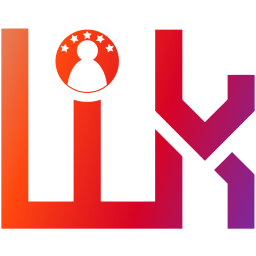Trong bối cảnh toàn cầu hóa ngày càng mạnh mẽ, việc học ngoại ngữ trở thành một kỹ năng không thể thiếu để mở rộng cơ hội nghề nghiệp và giao lưu văn hóa. Trong số các nền tảng học tập hiện nay, Duolingo nổi bật với tính tiện lợi và hiệu quả. Tuy nhiên, để nâng cao tốc độ cũng như hiệu quả học tập, bạn cần biết đến những phương pháp bổ trợ giúp học ngôn ngữ nhanh hơn. Bài viết này sẽ trình bày rõ ràng 5 phương pháp học ngôn ngữ với Duolingo, giúp bạn tối ưu hóa quá trình học của mình.
Các Phương Pháp Học Ngôn Ngữ Nhanh Hơn Với Duolingo là gì?
Học ngôn ngữ với Duolingo là tập hợp các chiến lược và kỹ thuật giúp người học tối ưu hóa việc tiếp thu kiến thức ngôn ngữ mới, ngoài việc sử dụng Duolingo như một công cụ chính. Những phương pháp này đã được kiểm chứng qua thực tế và mang lại kết quả rõ rệt cho người học mọi trình độ.

Doulingo là ứng dụng học tiếng anh hiệu quả
Các phương pháp này phù hợp với nhiều đối tượng: từ người mới bắt đầu đến những người muốn nâng cao khả năng giao tiếp nhanh chóng hơn. Dưới đây là một số cách tiếp cận giúp thúc đẩy quá trình học của bạn hiệu quả hơn.
Tận Dụng Các Công Cụ Hỗ Trợ Khác Ngoài Duolingo
Việc chỉ dựa vào Duolango có thể chưa đủ để đạt tốc độ học như mong muốn. Thay vào đó, hãy tích hợp thêm các công cụ, phần mềm hỗ trợ khác nhằm đa dạng hóa nguồn tài nguyên và tăng cường kỹ năng từng khía cạnh như nghe, nói, đọc, viết.
Các công cụ bổ trợ phổ biến
- Anki: Ứng dụng flashcard giúp ghi nhớ từ vựng lâu dài.
- HelloTalk hoặc Tandem: Ứng dụng giao tiếp với người bản xứ để luyện kỹ năng nói.
- YouTube: Theo dõi các kênh dạy ngoại ngữ như Easy Languages, Learn English with Emma…
- Podcasts: Nghe các podcast phù hợp với trình độ để cải thiện kỹ năng nghe.
Lợi ích của việc sử dụng các công cụ này
- Mở rộng vốn từ vựng qua các phương tiện đa dạng.
- Rèn luyện phản xạ và khả năng giao tiếp tự nhiên hơn.
- Hiểu sâu về văn hóa thông qua nội dung thực tế của người bản xứ.
Thực Hiện Các Bước Tiếp Thu Ngôn Ngữ Thường Xuyên Và Có Chế Độ Học Tích Cực
Chìa khóa để học nhanh hơn chính là sự kiên trì và đều đặn. Bạn cần xây dựng lịch trình học rõ ràng, theo từng bước cụ thể để nâng cao kỹ năng hàng ngày.

Thiết lập thói quen học tập giúp bạn học dễ dàng hơn
Các bước thiết lập thói quen học hiệu quả
- Xác định mục tiêu rõ ràng: Ví dụ, học 50 từ mới mỗi tuần hoặc luyện phát âm mỗi ngày 15 phút.
- Chia nhỏ thời gian học: Thay vì học dài dòng một lần, hãy chia thành các buổi ngắn rải rác.
- Lập kế hoạch học tập hàng tuần: Kết hợp giữa bài tập trên Duolingo, thực hành giao tiếp và nghe.
- Theo dõi tiến độ: Ghi chú lại các điểm cần cải thiện để điều chỉnh phương pháp phù hợp.
Các mẹo giúp duy trì động lực học
- Tự thưởng cho bản thân khi hoàn thành mục tiêu nhỏ.
- Tham gia cộng đồng học online để cảm thấy có trách nhiệm hơn.
- Đặt ra các thử thách nhỏ để thúc đẩy sự tiến bộ liên tục.
Áp Dụng Phương Pháp Ngôn Ngữ Thông Thường Trong Cuộc Sống Hàng Ngày
Việc đưa ngôn ngữ mới vào hoạt động đời sống hàng ngày giúp bạn hình thành phản xạ tự nhiên và nhanh chóng thích nghi với môi trường mới.
Các hoạt động thực hành hàng ngày
- Đổi ngôn ngữ thiết bị điện tử sang ngôn ngữ bạn đang học.
- Tự nói chuyện với chính mình bằng ngôn ngữ mới khi đi làm, đi chơi.
- Giao tiếp thường xuyên với người bản xứ qua các nhóm mạng xã hội.
- Đọc sách, báo, xem phim, ca nhạc bằng ngôn ngữ mục tiêu.
Các lợi ích của việc thực hành trong cuộc sống
- Giúp ghi nhớ từ vựng và cấu trúc câu dễ dàng hơn.
- Phát triển kỹ năng phản xạ và tự tin khi giao tiếp.
- Hiểu rõ nét văn hóa, phong tục và cách sử dụng ngôn ngữ trong đời sống thực tế.
Đánh Giá Và Điều Chỉnh Phương Pháp Học Phù Hợp Với Mục Tiêu Cá Nhân
Mỗi người có mục tiêu và cách tiếp cận riêng trong việc học ngôn ngữ. Vì vậy, sau một thời gian thực hành, bạn cần đánh giá kết quả để điều chỉnh phương pháp phù hợp nhất.
Các bước để đánh giá hiệu quả học tập
- Kiểm tra lại tiến độ so với mục tiêu ban đầu.
- Nhận diện các điểm còn yếu như phát âm, từ vựng, ngữ pháp.
- Tìm kiếm phản hồi từ người dạy hoặc cộng đồng học tập.
- Linh hoạt thay đổi phương pháp hoặc tăng cường các kỹ năng chưa tốt.
Các dấu hiệu cần điều chỉnh
- Không còn cảm thấy hứng thú hoặc tiến bộ chậm.
- Gặp khó khăn trong việc nghe hiểu hoặc phản xạ tự nhiên.
- Không đạt được mục tiêu đề ra sau thời gian cố gắng.
>>> Xem thêm: Mua tài khoản Duolingo giá rẻ tại Woku Shop
Kết Luận
Với 5 phương pháp học cùng Duolingo Woku Shop chia sẻ ở trên sẽ giúp bạn nâng cao hiệu quả học tập bằng cách kết hợp nhiều chiến lược sáng tạo, linh hoạt và phù hợp cá nhân. Từ việc khai thác các công cụ hỗ trợ, xây dựng thói quen đều đặn, áp dụng ngôn ngữ vào đời sống hàng ngày đến việc liên tục đánh giá và điều chỉnh phương pháp, tất cả đều hướng tới mục tiêu cuối cùng: thành thạo ngôn ngữ mới một cách nhanh chóng và bền vững. Hãy bắt đầu áp dụng các phương pháp này để chinh phục ngôn ngữ của thế giới một cách dễ dàng và hiệu quả nhất!
Trong thời đại công nghệ số hiện nay, dữ liệu trở thành nguồn tài nguyên quý giá giúp các doanh nghiệp và cá nhân đưa ra quyết định chính xác hơn. Vì thế, nhu cầu về những chuyên gia phân tích dữ liệu hay Data Scientist ngày càng tăng cao. Một trong những nền tảng học trực tuyến nổi bật hỗ trợ quá trình này là DataCamp. Vậy, DataCamp có giúp bạn trở thành chuyên gia Data Science? Đánh giá chi tiết sẽ giúp bạn hiểu rõ hơn về tiềm năng và tính phù hợp của nền tảng này đối với hành trình chinh phục lĩnh vực dữ liệu.
Giới thiệu chung về DataCamp và vai trò của nó trong việc phát triển kỹ năng Data Science
DataCamp là một nền tảng đào tạo trực tuyến tập trung vào lĩnh vực Data Science, cung cấp các khóa học, dự án thực tế và bài kiểm tra giúp người học nắm bắt kiến thức từ cơ bản đến nâng cao. Với mục tiêu giúp mọi người dễ dàng tiếp cận và ứng dụng dữ liệu trong công việc, DataCamp đã trở thành sự lựa chọn phổ biến cho những ai muốn theo đuổi con đường nghề nghiệp liên quan đến dữ liệu.

Datacamp là một hệ thống cung cấp MOOC được thành lập vào năm 2014.
Các chức năng chính của DataCamp để hỗ trợ trở thành chuyên gia Data Science
Hãy cùng điểm qua các đặc điểm nổi bật của DataCamp, giúp nó trở thành một nền tảng lý tưởng dành cho những ai mong muốn nâng cao kỹ năng phân tích dữ liệu:
- Cung cấp hàng trăm khóa học theo chủ đề đa dạng: từ Python, R, SQL tới Machine Learning, AI, và Data Visualization.
- Thực hành qua các dự án thực tế giúp người học áp dụng kiến thức ngay lập tức.
- Học theo lộ trình rõ ràng, phù hợp từng trình độ từ sơ cấp đến nâng cao.
- Các bài kiểm tra và chứng chỉ giúp xác nhận năng lực sau khi hoàn thành khóa học.
- Cộng đồng người dùng rộng lớn, chia sẻ kinh nghiệm và hỗ trợ nhau trong quá trình học.

Datacamp cung cấp cho người dùng một số tính chức năng hữu ích
Các yếu tố này giúp người học dễ dàng xây dựng nền tảng vững chắc trước khi bước vào các vị trí chuyên môn trong lĩnh vực Data Science.
Phân tích các yếu tố ảnh hưởng đến khả năng trở thành chuyên gia Data Science của người học trên DataCamp
Để xác định DataCamp có giúp bạn trở thành chuyên gia Data Science?, ta cần phân tích các yếu tố chính sau:
Nội dung đào tạo và chất lượng bài học
Nền tảng này cung cấp nội dung phong phú, cập nhật mới nhất về các xu hướng trong ngành. Các khoá học được thiết kế dựa trên thực tế, có hướng dẫn rõ ràng và dễ hiểu, phù hợp với nhiều mức độ người học khác nhau.
Phương pháp giảng dạy và thực hành
DataCamp kết hợp lý thuyết với thực hành thông qua các bài tập nhỏ, dự án mẫu, giúp học viên nắm vững kiến thức qua trải nghiệm thực tế. Điều này cực kỳ quan trọng trong lĩnh vực Data Science, nơi kỹ năng thực hành quyết định phần lớn thành công.
Độ tin cậy và phản hồi từ cộng đồng người học
Với hàng nghìn đánh giá tích cực và các phản hồi từ người dùng thành công, DataCamp đã chứng minh được độ hiệu quả trong việc giúp người học đạt được mục tiêu nghề nghiệp.
Chi phí và giá trị đầu tư
So với các nền tảng khác, DataCamp có chiến lược giá phù hợp, cung cấp nhiều gói học phí khác nhau, phù hợp với nhiều đối tượng người học. Việc đầu tư vào các khóa học của DataCamp thường đi kèm với giá trị tương xứng, hỗ trợ người học phát triển kỹ năng nhanh chóng.
Các bước để sử dụng DataCamp hiệu quả trong hành trình trở thành Data Scientist
Nếu bạn quyết định học trên DataCamp để trở thành chuyên gia Data Science, hãy tham khảo các bước sau để tối ưu hóa hiệu quả:
- Xác định mục tiêu rõ ràng: bạn muốn trở thành nhà phân tích dữ liệu, kỹ sư dữ liệu hay nhà khoa học dữ liệu?
- Lựa chọn lộ trình phù hợp: bắt đầu từ các khóa học căn bản rồi tiến dần đến nâng cao.
- Thực hành đều đặn: hoàn thành các dự án thực tế, tự làm thêm hoặc tham gia các cuộc thi dữ liệu.
- Tham gia cộng đồng: trao đổi kiến thức, hỏi đáp và học hỏi từ những người đi trước.
- Đánh giá tiến trình: sau mỗi giai đoạn, kiểm tra lại kỹ năng qua các bài kiểm tra hoặc dự án cá nhân.
Tổng kết và nhận định cuối cùng về việc DataCamp có giúp bạn trở thành chuyên gia Data Science
DataCamp có giúp bạn trở thành chuyên gia Data Science? Qua các phân tích ở trên, có thể thấy rằng nền tảng này là một trong những công cụ hiệu quả để xây dựng nền tảng kiến thức và kỹ năng thực hành trong lĩnh vực dữ liệu. Tuy nhiên, để thành công thực sự, người học còn cần đòi hỏi sự kiên trì, thực hành liên tục và không ngừng cập nhật kiến thức mới. Với những tính năng hỗ trợ tốt, cộng đồng mạnh mẽ và nội dung đa dạng, DataCamp tạo điều kiện thuận lợi để bạn tiến gần hơn đến mục tiêu trở thành chuyên gia dữ liệu trong tương lai.
>>> Xem thêm: Mua tài khoản DataCamp Giá Rẻ Woku Shop
Kết luận
Tổng thể, DataCamp có giúp bạn trở thành chuyên gia Data Science? Đúng vậy, nếu bạn biết cách tận dụng các khóa học, thực hành đều đặn và tích lũy kinh nghiệm thực tế. Đây là một nền tảng đào tạo trực tuyến đáng tin cậy, cung cấp kiến thức từ cơ bản đến nâng cao, giúp bạn từng bước phát triển kỹ năng và tiến xa trong lĩnh vực Data Science. Tuy nhiên, không có nền tảng nào có thể thay thế hoàn toàn sự nỗ lực và đam mê của người học. Woku Shop nghĩ rằng bạn nên xem DataCamp như một trợ thủ đắc lực trên hành trình chinh phục thế giới dữ liệu của bạn!
Trong thế giới học tập trực tuyến ngày nay, Quizlet Plus có giúp học tập hiệu quả hơn? là câu hỏi mà nhiều học sinh và sinh viên đang tìm kiếm câu trả lời. Quizlet là một nền tảng phổ biến để tạo và ôn tập flashcard, nhưng phiên bản Plus với mức phí hàng tháng hứa hẹn mang lại nhiều tính năng nâng cao hơn so với phiên bản miễn phí.
Định nghĩa về Quizlet Plus
Quizlet Plus là phiên bản nâng cấp của ứng dụng Quizlet, một công cụ học tập trực tuyến được thiết kế để hỗ trợ việc ôn tập qua flashcard, trò chơi và các bài kiểm tra tương tác. Được ra mắt bởi công ty Quizlet Inc., phiên bản này không chỉ mở rộng các tính năng cơ bản mà còn cung cấp các công cụ chuyên sâu để nâng cao trải nghiệm học tập.

Quizlet Plus là phiên bản trả phí của nền tảng học tập Quizlet
Quizlet Plus nhắm đến việc giúp người dùng học hiệu quả hơn bằng cách sử dụng công nghệ AI và dữ liệu cá nhân hóa, giúp việc ghi nhớ kiến thức trở nên dễ dàng hơn. Tuy nhiên, câu hỏi lớn là liệu những tính năng này có thực sự mang lại lợi ích đáng kể so với phiên bản miễn phí hay chỉ là một chiêu thức marketing.
Các tính năng chính
Quizlet Plus bao gồm nhiều tính năng vượt trội so với phiên bản cơ bản, chẳng hạn như quyền truy cập không giới hạn vào các bộ flashcard cao cấp, chế độ học tập cá nhân hóa với AI, và khả năng đồng bộ hóa dữ liệu trên nhiều thiết bị. Người dùng có thể tận dụng các bài học được tạo sẵn bởi chuyên gia, cùng với các công cụ phân tích tiến độ học tập để theo dõi sự cải thiện.
>>> Xem thêm: Tính Năng Quizlet Plus Có Gì Nổi Bật
Lợi ích cho người dùng
Với Quizlet Plus, học sinh có thể học tập một cách chủ động hơn nhờ vào các chế độ ôn tập tự động điều chỉnh theo mức độ tiến bộ cá nhân, giúp củng cố kiến thức lâu dài.
Các tính năng nổi bật của Quizlet Plus
Quizlet Plus mang đến một loạt tính năng được thiết kế để tối ưu hóa quá trình học tập, giúp người dùng không chỉ ôn bài mà còn theo dõi và cải thiện hiệu suất. Phiên bản này được xây dựng dựa trên phản hồi từ hàng triệu người dùng, tập trung vào việc làm cho việc học trở nên thú vị và hiệu quả hơn.

Các Tính Năng Nổi Bật Của Quizlet
Theo các đánh giá trên App Store và Google Play, nhiều người dùng cho rằng các tính năng nâng cao đã giúp họ tiết kiệm thời gian và tăng khả năng ghi nhớ lên đến 30%. Tuy nhiên, hiệu quả thực sự phụ thuộc vào cách bạn sử dụng công cụ này trong lịch học hàng ngày.
Tùy chỉnh học tập cá nhân
Quizlet Plus sử dụng AI để phân tích thói quen học tập của bạn, sau đó đề xuất các bài ôn tập phù hợp, giúp tập trung vào những phần kiến thức yếu nhất. Điều này khác biệt so với phiên bản miễn phí, nơi người dùng phải tự quản lý lịch học.
Truy cập tài nguyên cao cấp
Người dùng Plus có quyền truy cập vào thư viện flashcard chuyên nghiệp, được tạo bởi giáo viên và chuyên gia, kèm theo hình ảnh, âm thanh và video minh họa. Đây là yếu tố quan trọng giúp học tập trở nên sinh động hơn, đặc biệt với các môn học như ngôn ngữ hoặc khoa học.
So sánh Quizlet Plus với các lựa chọn khác
Khi đánh giá xem Quizlet Plus có thực sự giúp học tập hiệu quả hơn, việc so sánh với các công cụ tương tự là cần thiết. Dưới đây là bảng so sánh giữa Quizlet Plus và bốn lựa chọn hàng đầu khác, dựa trên các yếu tố như giá cả, tính năng, đánh giá người dùng và mức độ hiệu quả. Bảng này sẽ giúp bạn nhìn rõ sự khác biệt, với dữ liệu được tổng hợp từ các nguồn uy tín như Trustpilot và Capterra.
| Tùy chọn | Giá cả (tháng) | Tính năng nổi bật | Đánh giá người dùng (trung bình) | Hiệu quả học tập |
|---|---|---|---|---|
| Quizlet Plus | 4,99 USD | AI cá nhân hóa, thư viện cao cấp, phân tích tiến độ | 4.5/5 (dựa trên 100.000 đánh giá) | Cao, giúp tăng tốc độ ôn tập nhờ dữ liệu cá nhân hóa |
| Anki | Miễn phí | Hệ thống lặp lại khoảng cách, hỗ trợ plugin | 4.2/5 (tập trung vào người dùng chuyên sâu) | Tốt cho ghi nhớ lâu dài, nhưng thiếu tính tương tác |
| Duolingo | 6,99 USD | Bài học gamified, theo dõi hàng ngày, nội dung đa ngôn ngữ | 4.7/5 (rất phổ biến với người mới) | Vui vẻ và hiệu quả cho ngôn ngữ, nhưng hạn chế với các môn khác |
| Memrise | 4 USD | Video thực tế, cộng đồng người dùng | 4.4/5 (tốt cho ngôn ngữ và khoa học) | Hiệu quả cao nhờ nội dung hấp dẫn, nhưng phụ thuộc vào cộng đồng |
| Brainscape | 9,99 USD | Hệ thống Confidence-Based Repetition, tích hợp với sách giáo khoa | 4.3/5 (phù hợp với học sinh cao cấp) | Rất hiệu quả cho ôn thi, nhưng giao diện phức tạp hơn |
Từ bảng so sánh trên, Quizlet Plus nổi bật với giá cả phải chăng và tính năng AI cá nhân hóa, giúp nó trở thành lựa chọn hàng đầu cho nhiều người dùng. Tuy nhiên, nếu bạn đang tìm kiếm công cụ miễn phí như Anki, hiệu quả vẫn có thể đạt được với sự kiên trì. Tổng thể, Quizlet Plus thắng thế ở khía cạnh dễ sử dụng và đánh giá cao từ cộng đồng, nhưng lựa chọn cuối cùng phụ thuộc vào nhu cầu cá nhân, chẳng hạn như ngân sách hoặc loại môn học.
Lợi ích và hạn chế của Quizlet Plus
Quizlet Plus mang lại nhiều lợi ích thiết thực cho việc học tập, đặc biệt khi bạn cần tối ưu hóa thời gian và nâng cao kết quả. Nhiều nghiên cứu từ các trường đại học cho thấy rằng việc sử dụng công cụ như Quizlet Plus có thể cải thiện điểm số lên đến 20% nhờ vào phương pháp ôn tập lặp lại và cá nhân hóa. Tuy nhiên, không phải ai cũng thấy sự khác biệt rõ rệt, đặc biệt nếu bạn đã quen với phiên bản miễn phí.
Ưu điểm chính
Quizlet Plus giúp học tập trở nên hiệu quả hơn bằng cách giảm thời gian ôn bài không cần thiết, đồng thời tăng động lực học tập qua các trò chơi và phần thưởng. Người dùng thường báo cáo rằng họ học nhanh hơn và nhớ lâu hơn nhờ vào các thuật toán thông minh.
Nhược điểm cần lưu ý
Mặc dù vậy, một số hạn chế như chi phí hàng tháng có thể là rào cản cho học sinh có ngân sách hạn chế, và một số người dùng cảm thấy giao diện quá đơn giản so với các ứng dụng khác.
Kết luận
Tóm lại, Quizlet Plus có giúp học tập hiệu quả hơn? phụ thuộc vào cách bạn sử dụng và nhu cầu cá nhân, nhưng với các tính năng nâng cao như AI cá nhân hóa và thư viện phong phú, nó chắc chắn mang lại lợi thế so với phiên bản miễn phí. Qua phân tích của Woku Shop, Quizlet Plus nổi bật nhờ đánh giá cao từ người dùng và sự cân bằng giữa giá cả và hiệu quả, dù vẫn có những lựa chọn thay thế đáng cân nhắc.
Là một cụm từ đang thịnh hành trên internet, netflix and chill được xem là xu hướng hẹn hò mới ở giới trẻ. Vậy chính xác netflix and chill nghĩa là gì? Bạn nên chuẩn bị và làm gì để buổi hẹn netflix and chill trở thành kỷ niệm đáng nhớ cho cả hai?
Netflix là gì? Netflix là một nền tảng chiếu phim trực tuyến bản quyền mang trả phí. Chill là gì? Từ tiếng Anh này sở hữu phổ thông ngữ nghĩa, nhưng được hiểu rộng rãi nhất là thư giãn và thả sức. Dù thế, lúc hài hòa với nhau, netflix and chill ko chỉ đơn giản là hoạt động xem phim và thư giãn.
Netflix and Chill là gì?

Netflix and Chill là gì
Netflix and Chill là trong khoảng lóng, ám chỉ việc mời người nào đấy tới nhà để xem phim thư giãn và làm cho “chuyện ấy”. Trong đa dạng trường hợp, xem phim chỉ là 1 cái cớ để cặp đôi hẹn nhau quan hệ dục tình.
Ban đầu, cụm “Netflix and Chill” được tiêu dùng với nghĩa đen như 1 yêu cầu xem phim với bạn bè. Bên cạnh đó, ý nghĩa này dần bị đổi thay khi nó trở thành một biểu tượng lan truyền trên internet.
Bạn muốn có 1 đêm xem phim và hò hẹn nóng bỏng nhưng chưa biết phải làm cho sao? Ngay sau đây là 5 bước để mang một đêm hẹn hò nồng thắm và lãng mạn.
1. Củng cố mối quan hệ
giả dụ bạn hẹn netflix and chill sở hữu một người bạn, hoặc người quen mà chưa xây dựng mối quan hệ tình cảm có họ, khả năng cao bạn sẽ khiến cho đối phương cảm giác như bạn đang muốn tình một đêm.
tinh thần của netflix and chill là làm cho “chuyện ấy” diễn tiến bỗng nhiên và giúp mối quan hệ gắn bó hơn. Vì thế, hãy đảm bảo mối quan hệ của bạn đủ thân mật và lãng mạn trước lúc hẹn đối tác netflix and chill nhé!
2. Lên kế hoạch xem phim
Phần không thể thiếu lúc netflix and chill là gì? Các bộ phim lãng mạn và nóng bỏng là yếu tố quan trọng trong đêm hò hẹn này. Bởi vậy, bạn hãy chuẩn bị trước những bộ phim thích hợp mang sở thích của cả hai nhé!
3. Thức ăn nhẹ và rượu
một chút thức ăn nhẹ lành mạnh sẽ giúp bạn nạp thêm năng lượng. Khi mà đo, một ly rượu chát mang thể khiến cho cả 2 nâng cao hưng phấn, ham muốn và kích thích dục tình cho buổi tối lãng mạn.
tuy nhiên, cả hai chỉ nên dùng 1 lượng bia rượu vừa phải. Nghiên cứu cho thấy, việc lạm dụng rượu bia có thể ảnh hưởng tới sức khỏe tình dục của bạn:
- Giảm cảm giác cực khoái
- Rủi ro bị tấn công tình dục
- Rủi ro dục tình không an toàn, mang thai ngoài ý muốn và nhiễm bệnh truyền nhiễm qua trục đường dục tình.
4. Chuẩn bị ko gian sạch sẽ và lãng mạn
một không gian lặng tĩnh, ánh sáng dịu nhẹ và sạch sẽ là điều không thể thiếu cho một buổi netflix and chill thành công.
5. Biện pháp quan hệ tình dục an toàn
Điều quan yếu nhất khi bạn muốn với một đêm netflix and chill hoàn hảo là gì? Đấy là những giải pháp quan hệ tình dục an toàn. Điều này sẽ giúp bạn đề phòng thai và phòng hạn chế các bệnh lây truyền qua con đường tình dục vì vậy, bạn cần chuẩn bị trước:
- Bao cao su
- Chất bôi trơn tru gốc nước
- Màng chắn miệng (nếu bạn mang ý định oral sex).
4 cách để cuộc hẹn Netflix and Chill hot bỏng

Nếu như bạn đã chuẩn bị sẵn sàng cho 1 lời mời dục tình nhiệt tình, sau đây là 1 số phương pháp làm cho nóng cuộc yêu của bạn.
1. Thân mật đúng thời điểm
1 sai lầm nhiều của phổ biến người khi muốn gần gũi mang đối tác chính là thân tình quá sớm. Điều này với thể khiến đối phương e dè, không linh động trong buổi hứa.
Vậy, cách để đối tác cùng tham dự vào netflix and chill là gì? Hãy nhớ rằng: Phải mang sự gia tăng thân mật dần dần thì trước lúc tiến đến các hành vi dục tình.
cho nên, trước khi bạn muốn chuyển hướng câu chuyện sang chủ đề tình dục, hãy làm cho đối tác cảm thấy thả sức bằng cách:
- biểu hiện sự để ý của bạn
- Hãy nhìn âu yếm và thả lỏng tâm cảnh sở hữu đối tác
- Đốt nến thơm để tạo ko gian đầm ấm và dễ chịu.
2. Đụng chạm thân thể

những tiếp xúc thân thể nhẹ nhàng sẽ tạo tiền đề lý tưởng để dẫn tới một cuộc yêu hăng say. Bởi thế, bạn hãy khởi đầu tạo ra các cơ hội tiếp xúc cơ thể nhẹ nhõm sở hữu đối tác của bạn khi bộ phim bắt đầu.
Điều chàng nên làm cho lúc netflix and chill là gì?
- xoa lưng cô ấy.
- Hãy ngồi gần sát và vòng tay qua người cô ấy.
- giả dụ sở hữu thể, hãy kéo cô đấy tựa vào vai hoặc ngực của bạn và âu yếm cô ấy.
- Hôn cô đấy ở: má, trán, mu bàn tay nhưng đừng vội hôn môi và các vùng thân thể mẫn cảm của cô đấy.
Điều nàng nên làm lúc netflix and chill là gì?
- Dựa lưng vào lòng anh đấy.
- Tựa đầu vào vai của anh đấy.
- Hãy chơi đùa có bàn tay của anh ấy.
- nhẹ nhàng vuốt ve và trâm bóp gợi cảm cho anh đấy.
3. Hãy khởi đầu mang nụ hôn và cử chỉ nóng bỏng

lúc bạn nhận thấy đối phương bắt đầu thả lỏng có các xúc tiếp thân mật, đây là thời điểm phù hợp để tăng mức độ kích thích. Những nụ hôn sâu và kéo dài sẽ khiến cho đối tác rộn rực. Bạn mang thể tham khảo ngay 4 công nghệ hôn lưỡi kích thích ham muốn của đối phương.
cùng lúc đó, bạn sở hữu thể massage hoặc âu yếm ở các khu vực “nhạy cảm” như: cổ, ngực, bụng và đùi của đối tác.
4. Coi sóc đối tác sau lúc quan hệ dục tình
Đừng để buổi netflix and chill của bạn kết thúc ngay sau khi bạn đã đạt được khoái cảm tình dục. trông nom bạn tình sau lúc quan hệ là điều nhu yếu để tạo những ấn tượng thấp về bạn. Việc này cũng sẽ giúp đêm hẹn của bạn lãng mạn hơn và nâng cao sự gắn bó trong mối quan hệ.
Vậy, các điều bạn nên làm sau lúc netflix and chill là gì? Một số gợi ý sau sẽ giúp đối tác nhớ mãi cuộc yêu cùng sở hữu bạn:
- Âu yếm và ấp ôm
- giao du bằng ánh mắt và nụ cười
- nói chuyện về cảm xúc và trải nghiệm tình dục
- Tắm chung sở hữu bạn tình và giúp họ khiến sạch cơ thể giả dụ đối tác đồng ý.
Rủi ro sức khỏe khi Netflix and Chill là gì?

Mặc các buổi hò hẹn riêng tây như neflix and chill với vẻ an toàn hơn các hình thức khác như: some, double penetration, rainbow kiss,… tuy thế, netflix and chill vẫn mang thể đem đến những rủi ro sức khỏe nếu bạn và đối tác ko tuân thủ những giải pháp dục tình an toàn.
một số rủi ro mà bạn với thể gặp phải là bị nhiễm STD và STI gây ra bởi:
- Vi khuẩn: Bệnh lậu, tim la và chlamydia
- Ký sinh trùng: Nhiễm trùng Trichomonas
- Vi rút: Bệnh HPV, mụn rộp sinh dục và HIV.
bên cạnh đó, quan hệ tình dục ko an toàn cũng mang thể lây nhiễm: viêm gan A, B và C, nhiễm trùng shigella và nhiễm trùng ruột non dodo giardia.
Ngoài ra, nếu bạn chưa có tài khoản Netflix để cả 2 cùng Chill thì bạn có thể tham khảo mua tài khoản Netflix giá rẻ tại Woku Shop, với chính sách hỗ trợ 24/7, giá rẻ hơn so với thị trường và bạn được thỏa sức tận hưởng những bộ phim mới hay nhất!
Kết luận
Để đêm hò hẹn netflix and chill thăng hoa và an toàn, bạn hãy luôn nhớ dùng bao cao su và những giải pháp dục tình an toàn khác! Hy vọng bài viết đã trả lời cho bạn netflix and chill là gì? Chúc bạn có một trải nghiệm dục tình thú vị và đáng nhớ.
ChatGPT đã thu hút được nhiều sự chú ý từ dân mạng, đặc biệt là những người viết nội dung. Với khả năng vượt trội và thuật toán thông minh, ChatGPT nhanh chóng được sử dụng rộng rãi trong nhiều ngành nghề. Thậm chí, nó còn có thể giúp bạn viết bài chuẩn SEO và lên kế hoạch SEO chỉ trong thời gian ngắn. Hãy cùng khám phá cách dùng ChatGPT để viết content chuẩn SEO qua bài viết dưới đây nhé!
ChatGPT là gì? Phương thức hoạt động ra sao?
Trước khi vào những phần chính, Woku Shop sẽ giải thích cho bạn ChatGPT là gì và cách mà nó hoạt động nhé.
Khái niệm ChatGPT là gì?
ChatGPT (viết tắt của Chat Generative Pre-training Transformer) là một chatbot được phát triển bởi công ty OpenAI của Mỹ, dựa vào công nghệ GTP-3.
GTP-3 hay còn gọi là Generative Pre-training Transformer, được biết đến như một mô hình AI hàng đầu trong việc xử lý ngôn ngữ. Nó nổi bật với khả năng tạo ra văn bản giống như con người và có thể ứng dụng trong nhiều lĩnh vực, như dịch ngôn ngữ, mô hình hóa ngôn ngữ hoặc tạo nội dung cho các ứng dụng (chẳng hạn như chatbot).
Không quá khi nói rằng GTP-3 là một trong những mô hình AI xử lý ngôn ngữ mạnh mẽ nhất hiện nay, với 175 tỷ tham số. Điểm nổi bật nhất của GTP-3 chính là khả năng tạo ra ChatGPT với sức mạnh khổng lồ và nhiều tính năng ấn tượng.
Thông tin mới nhất về ChatGPT: Vào ngày 15/03/2023, GPT-4 đã chính thức ra mắt người tiêu dùng với phiên bản hoàn thiện. Mục tiêu của OpenAI khi nâng cấp lên GPT-4 là xây dựng và hoàn thiện các mô hình AI đa giác quan (đa thể thức) để tạo ra một trải nghiệm thân thiện nhất cho người dùng. Sự ra đời của GPT-4 đã làm cho việc giao tiếp giữa con người và AI trở nên nhanh chóng và dễ dàng hơn, thông qua việc kết hợp hình ảnh và ngôn ngữ. Đáng chú ý, các phản hồi từ GPT-4 cũng được đánh giá là chính xác và thông minh hơn.
Phương thức hoạt động của ChatGPT
Nhìn thoáng qua, có vẻ ChatGPT hoạt động khá đơn giản. Ban đầu, nó sẽ nhận câu hỏi hoặc yêu cầu từ người dùng, sau đó nhanh chóng tổng hợp thông tin và đưa ra câu trả lời. Nhưng thật ra, công nghệ trong GPT phức tạp hơn nhiều so với những gì chúng ta nghĩ.

Hướng dẫn cách sử dụng ChatGPT viết content SEO mới nhất hiện nay
ChatGPT được huấn luyện dựa trên một kho dữ liệu khổng lồ từ internet. Bạn sẽ bất ngờ khi biết rằng có đến 570GB dữ liệu từ các trang web, sách vở, bài báo, Wikipedia và nhiều nguồn khác nữa. Nói chung là đã có hơn 300 tỷ từ được đưa vào hệ thống của ChatGPT.
Đây là một mô hình ngôn ngữ hoạt động dựa trên xác suất, có khả năng đoán từ tiếp theo trong câu. Thực tế, ChatGPT đã trải qua nhiều lần thử nghiệm để làm được như vậy. Cụ thể, mô hình sẽ nhận đầu vào như “Hosting là gì?” hay “VPS là gì?”, nếu nó trả lời sai thì câu trả lời đúng sẽ được thêm vào hệ thống, giúp cải thiện kiến thức và nhận diện câu trả lời chính xác nhất.
Theo cách đó, ChatGPT sẽ tiếp tục trải qua các giai đoạn tương tự, những câu trả lời được đánh giá theo chất lượng. Nhờ vậy, ChatGPT không chỉ học hỏi mà còn liên tục nâng cao kiến thức về các câu hỏi và gợi ý trả lời. Đây là điểm nổi bật khiến nhiều người dùng cảm thấy thích thú khi trải nghiệm ChatGPT.
Cùng với sự phát triển liên tục của công cụ AI này, việc kiếm tiền online với ChatGPT đang trở nên phổ biến và đầy tiềm năng hơn bao giờ hết. Bạn có thể tìm hiểu và áp dụng nó để gia tăng thu nhập cho mình.
Nhận ngay trọn bộ “Checklist Content chuẩn SEO” được tổng hợp bởi đội ngũ chuyên gia Woku Shop. Cùng khám phá ngay!
Hiệu quả của ChatGPT khi áp dụng viết content
ChatGPT đang trở thành một cơn sốt giúp mọi người viết nội dung nhanh chóng và sáng tạo, thậm chí nhiều người làm content cũng đã áp dụng để nâng cao hiệu suất công việc. Tuy nhiên, để website thực sự tận dụng được sức mạnh của ChatGPT và đạt hiệu quả tốt, việc chọn dịch vụ host giá rẻ nhưng chất lượng là rất quan trọng, nhất là với các doanh nghiệp nhỏ, giúp tiết kiệm chi phí mà vẫn đảm bảo website chạy mượt mà.
Dưới đây là những lợi ích cụ thể mà ChatGPT mang lại cho công việc content, lý giải cho sự bùng nổ nhanh chóng của công cụ này.
Viết bài đăng trên blog với ChatGPT
Việc viết nội dung giờ đây dễ dàng hơn bao giờ hết với sự trợ giúp của ChatGPT, chỉ trong vài phút là bạn đã có một bài đăng hoàn chỉnh cho website của mình.

Hướng dẫn cách sử dụng ChatGPT viết content SEO mới nhất hiện nay
Về vấn đề này, Google khẳng định rằng điều họ lo lắng nhất là liệu nội dung do AI tạo ra có thực sự mang lại giá trị và hữu ích cho người dùng không. Họ cũng đã cập nhật một số nguyên tắc liên quan đến nội dung AI. Nhưng gần đây, Google đã thông báo rõ ràng rằng họ không cấm nội dung do AI sản xuất ảnh hưởng đến thứ hạng tìm kiếm của trình duyệt.
Vậy, nội dung AI có tốt cho SEO không nhỉ?
Không có câu trả lời nào hoàn toàn đúng cả, mọi thứ phụ thuộc vào từng trường hợp cụ thể và loại trang web. Nội dung AI có thể xếp hạng cao và được ưu ái cho các chủ đề nhất định trên những trang web uy tín như CNET hay Bankrate.
Tuy nhiên, nếu bạn điều hành một trang web ít được biết đến hoặc là một nhà xuất bản độc lập sử dụng nhiều nội dung AI, thì có thể trang của bạn sẽ bị đánh giá thấp và xếp hạng kém. Bạn cũng nên chú ý đến độ chính xác của thông tin từ ChatGPT vì nó có thể mắc lỗi, đặc biệt đối với các doanh nghiệp, freelancer hay nhà văn.
Nên nhớ, bạn vẫn có thể tận dụng ChatGPT để hỗ trợ viết nội dung, nhưng hãy kiểm tra thông tin, sửa đổi nếu cần và đảm bảo nội dung thật sự hữu ích để nâng cao thứ hạng tìm kiếm trên Google.
Tạo nội dung theo như đoạn văn có sẵn
Như đã nói ở trên, bạn nên chú ý khi nhận thông tin từ ChatGPT. Thêm vào đó, có một số cách để làm cho nội dung từ GPT hữu ích hơn
- Câu hỏi và nhắc nhở cụ thể Khi bạn đưa ra những câu hỏi rõ ràng, bạn sẽ nhận được thông tin đúng ý mình hơn.
- Cung cấp dữ liệu, thông tin Bạn nên cho ChatGPT biết một phần nội dung hoặc phong cách viết mà bạn muốn nó mô phỏng, giúp cải thiện chất lượng bài viết.
- Giới hạn thông tin Hãy quy định số lượng thông tin bạn cần, điều này sẽ giúp ChatGPT phản hồi chính xác hơn.

Hướng dẫn cách sử dụng ChatGPT viết content SEO mới nhất hiện nay
Đặc biệt, bạn không nên sử dụng ChatGPT để viết lại nguyên một bài, mà hãy cung cấp một phần của bài viết và yêu cầu ChatGPT viết lại theo cách rõ ràng và chi tiết hơn.
Bên cạnh đó, ChatGPT cũng có thể thực hiện nhiều nhiệm vụ khác như:
- Mô tả sản phẩm Cung cấp đầy đủ thông tin về sản phẩm để ChatGPT trả lời đúng theo yêu cầu của bạn, thay vì để nó tự tìm kiếm thông tin, vì có thể nó sẽ cung cấp thông tin sai lệch hoặc cũ kỹ, khiến bạn mất thời gian kiểm tra lại.
- Tóm tắt nội dung hoặc cung cấp nguồn tham khảo Bạn có thể yêu cầu tóm tắt nội dung bạn muốn viết hoặc đưa link đến bài viết mà bạn muốn tham khảo để ChatGPT cung cấp nội dung chính xác hơn.
- Tạo danh sách nguồn và tài nguyên Yêu cầu ChatGPT tạo danh sách các cuốn sách hoặc nguồn tham khảo bạn cần. Nhưng nhớ kiểm tra kỹ các link được cung cấp để đảm bảo thông tin là đáng tin cậy.
Hình thành outline cho bài viết
Chức năng này giúp ChatGPT trở thành một trợ lý cực kỳ hữu ích trong việc tạo ra dàn bài hoàn chỉnh cho bài viết của bạn.

Hướng dẫn cách sử dụng ChatGPT viết content SEO mới nhất hiện nay
Cần nhớ rằng, ChatGPT không giống như các công cụ SEO kiểu như Content Harmony, Market Muse hay Clearscope, nó không tập trung vào việc tối ưu hóa thứ hạng trên các công cụ tìm kiếm. Thay vào đó, ChatGPT sẽ cung cấp cho bạn những ý tưởng thú vị và dàn bài hoàn hảo mà bạn đang muốn phát triển.
Bên cạnh ChatGPT, hiện tại bạn cũng có thể dùng Notion để lên dàn bài và nhiều ứng dụng AI khác đã được tích hợp vào Notion. Hiểu rõ hơn về khái niệm Notion AI là gì và những tính năng nổi bật của nó sẽ giúp bạn sử dụng hiệu quả hơn.
Tạo danh sách thống kê bằng ChatGPT
Một điều cần nhớ khi xài ChatGPT là thông tin từ công cụ này không phải lúc nào cũng chính xác 100%. Đôi khi, thông tin có thể sai, lỗi thời, không còn áp dụng được hoặc gây nhầm lẫn cho người dùng. Nên bạn phải thật cẩn thận và kiểm tra lại kỹ càng để tránh sai sót nhé.
Dù sao thì bạn cũng có thể xem ChatGPT như một trợ lý nghiên cứu giúp tạo ra danh sách thống kê lớn chỉ trong thời gian ngắn. Điều này giúp bạn tiết kiệm thời gian và công sức, và thông tin cung cấp cũng khá bổ ích đấy.
Tối ưu nội dung bài viết chuẩn SEO
Rất nhiều người đang lo sợ rằng ChatGPT có thể trở thành mối nguy cho những người viết nội dung. Thậm chí, công nghệ AI này có thể thay thế con người và khiến nhiều người trong ngành này mất việc. Nhưng bạn hãy yên tâm, vì ChatGPT vẫn chưa đủ khả năng để thay thế biên tập viên, nhất là khi công cụ này còn đưa ra một số thông tin không chính xác. Để có được những bài viết chất lượng, chuyên nghiệp và phù hợp với SEO, bạn nên tham khảo thêm những mẫu bài viết chuẩn SEO đã được tối ưu hóa.
Dù vậy, ChatGPT vẫn là một công cụ hữu ích giúp bạn cải thiện nội dung bài viết theo chuẩn SEO, ví dụ như:
- Rút ngắn đoạn văn Bạn có thể nhờ ChatGPT chia nội dung thành các đoạn ngắn hơn để dễ đọc hơn.
- Thêm tiêu đề phụ ChatGPT sẽ hỗ trợ bạn tạo ra các tiêu đề phụ cho nội dung. Điều này giúp cải thiện khả năng đọc lướt, nhưng bạn cần mô tả yêu cầu của mình rõ ràng nếu muốn nhận được câu trả lời đúng ý.
- Tập trung vào nội dung Bạn có thể yêu cầu ChatGPT đưa ra những vấn đề mà người dùng thường tìm kiếm ở đầu bài viết để tăng mức độ tương tác và giữ chân khách truy cập khi họ vào trang web.
Bên cạnh đó, để nâng cao hiệu quả SEO cho nội dung, doanh nghiệp cũng cần đảm bảo tốc độ tải trang nhanh. Do đó, việc thuê hosting chất lượng cao là rất quan trọng để mang đến trải nghiệm tốt nhất cho người dùng.
Một tính năng hữu ích khác mà ChatGPT mang lại là khả năng viết code. Bạn có thể dùng ChatGPT để viết code và tạo ra các công cụ miễn phí nhằm nâng cao chất lượng bài viết, đồng thời cải thiện độ tương tác và các liên kết đến bài viết.
Bắt đầu từ những yêu cầu đơn giản và điều chỉnh thêm với các yêu cầu chi tiết để tạo ra phiên bản chất lượng nhất, chắc chắn bạn sẽ bất ngờ với kết quả sau khi thử nghiệm.
Một số tiện ích mà bạn có thể nhờ ChatGPT viết code như Bảng thông tin, ứng dụng cơ bản, form điền thông tin, các plugin đơn giản… Ngoài ra, bạn cũng có thể làm gọn mã code, khắc phục lỗi và nâng cấp mã một cách nhanh chóng, dễ dàng với sự hỗ trợ của ChatGPT.
Đồ họa thông tin, trực quan hóa dữ liệu
Bạn có thể nhanh chóng khai thác thông tin từ các số liệu thống kê bằng ChatGPT và sử dụng chúng để tạo ra đồ họa thông tin (infographic) nhằm minh họa cho dữ liệu. Tuy nhiên, hãy lựa chọn công cụ phù hợp và thực hiện việc thiết kế đồ họa thông tin một cách thủ công, vì những công cụ như Dall-E hay AI hình ảnh Canva thường gặp khó khăn trong việc hiển thị văn bản trong hình ảnh.
Dễ dàng nghiên cứu từ khóa và phân nhóm nội dung
Bạn có thể yêu cầu ChatGPT đưa ra những ý tưởng về nghiên cứu từ khóa từ nhiều khía cạnh khác nhau qua một số câu hỏi hoặc yêu cầu như sau:
- Danh sách các thuật ngữ chuyên ngành liên quan đến chủ đề của bạn.
- Các khái niệm cao cấp hơn, mang tính chuyên môn sâu sắc trong lĩnh vực bạn đang làm.
- Các danh mục phù hợp với chủ đề chính hoặc những chủ đề phụ liên quan.
- Các câu hỏi thường gặp của người dùng trong thị trường ngách.
Bên cạnh đó, bạn cũng có thể nhờ ChatGPT cung cấp độ phổ biến của các cụm từ. Tuy nhiên, đôi khi ChatGPT sẽ thông báo rằng nó không thể truy cập dữ liệu tìm kiếm hiện tại, vì vậy việc kiểm tra lại thông tin với các công cụ hỗ trợ mà bạn ưa thích là cần thiết.
Thêm vào đó, việc sử dụng ChatGPT để phân loại danh sách thuật ngữ thành các cụm từ đồng nghĩa đơn giản hoặc nhóm chúng theo các tiêu chí khác nhau (như thuật ngữ tương tự, phân loại theo mục đích,…) cũng là một cách hay giúp bạn tiết kiệm thời gian và cải thiện hiệu suất công việc.
Lưu ý rằng, người dùng chỉ có thể nhập tối đa 4.096 ký tự vào hộp chat của ChatGPT. Do đó, các câu hỏi và yêu cầu của bạn sẽ bị giới hạn và không thể phân nhóm dựa trên dữ liệu tập trung của SEO. Điều này có nghĩa rằng ChatGPT sẽ không sử dụng dữ liệu SEO để nhóm lại, mà chỉ dựa vào thông tin mà người dùng đã nhập.
Hỗ trợ tiếp cận cộng đồng người dùng
Ngoài khả năng tạo nội dung và viết bài, ChatGPT còn hữu ích trong việc quảng bá thông tin. Bạn có thể yêu cầu công cụ này giúp bạn lập danh sách các bài viết cho website của mình hoặc đề xuất các chủ đề blog phù hợp với từng trang web cụ thể, đồng thời hỗ trợ soạn thảo email để kết nối với cộng đồng người dùng của bạn.
Tuy vậy, bạn cũng nên thận trọng vì dữ liệu mà ChatGPT sử dụng để đào tạo có thể chưa được cập nhật, và những ý tưởng mà nó cung cấp chỉ dựa trên nội dung mà blog bạn đã viết trước đó.
Công cụ viết content AI nào được sử dụng nhiều nhất hiện nay?
Bên cạnh Chat GPT, hiện có nhiều công cụ AI hỗ trợ tạo nội dung khác rất phổ biến, chẳng hạn như:
WirAI
WirAI là một trong những công cụ nổi bật được phát triển bởi FFF. Công cụ này giúp người dùng tạo ra các nội dung đa dạng với 28 định dạng bài viết và khả năng dịch sang 30 ngôn ngữ (bao gồm cả tiếng Việt). Bạn có thể sử dụng WirAI để soạn thảo văn bản, viết content theo mô hình AIDA, tạo quảng cáo trên Google hoặc Facebook, hỗ trợ cho Landingpage, viết email hay sáng tạo các ý tưởng kinh doanh độc đáo.
Jasper
Jasper (còn gọi là Jarvis) là một trong những công cụ viết nội dung AI hàng đầu hiện nay. Với Jasper, bạn chỉ cần nhập chủ đề mình muốn khai thác và nhận ngay phản hồi chỉ sau vài giây. Đặc biệt, nội dung trả về sẽ là một đoạn văn dài mà bạn có thể chỉnh sửa sao cho phù hợp với nhu cầu của mình.
Frase
Frase đã trở nên quen thuộc với nhiều biên tập viên và người viết nội dung, đây là một trong những công cụ hỗ trợ viết bài chuẩn SEO được phát triển từ công nghệ AI tiên tiến nhất hiện tại.
Khác với các công cụ sử dụng GPT-3, Frase áp dụng công nghệ AI riêng của mình là Frase NLG (Natural Language Generation). Theo đánh giá của chuyên gia, nội dung mà Frase cung cấp đều đã được tối ưu hóa và thân thiện với các công cụ tìm kiếm, vì vậy bạn có thể yên tâm khi sử dụng để viết bài chuẩn SEO cho website của mình.
Rytr
Rytr được xem như một trợ lý viết nội dung AI hữu ích, có khả năng tạo ra mọi loại nội dung từ bất kỳ tài liệu nào, kể cả mô tả video trên Youtube hay tiểu sử trên các trang mạng xã hội. Để Rytr hỗ trợ bạn, chỉ cần truy cập vào trang chính và nhấn vào Bắt đầu Ryting, sau đó đưa ra yêu cầu và chờ đợi một chút để nhận phản hồi từ công cụ này.
Tuy nhiên, Rytr có một hạn chế nhỏ là chỉ cung cấp phần nội dung thay vì toàn bộ bài viết. Do đó, bạn nên lập dàn ý và yêu cầu công cụ cung cấp từng phần để tổng hợp và chỉnh sửa thành nội dung hoàn chỉnh.
Copysmith
Copysmith cũng là một trợ lý viết nội dung AI, được đào tạo để tạo ra các bản sao phục vụ nhu cầu của người dùng. Gần đây, nhà phát triển Copysmith đã giới thiệu phiên bản Beta với nhiều tính năng mới giúp tối ưu hơn cho các nhà viết nội dung.
Vậy nên, bạn hãy thử trải nghiệm và chọn công cụ nào phù hợp nhất với nhu cầu, mục đích và sở thích của mình nhé!
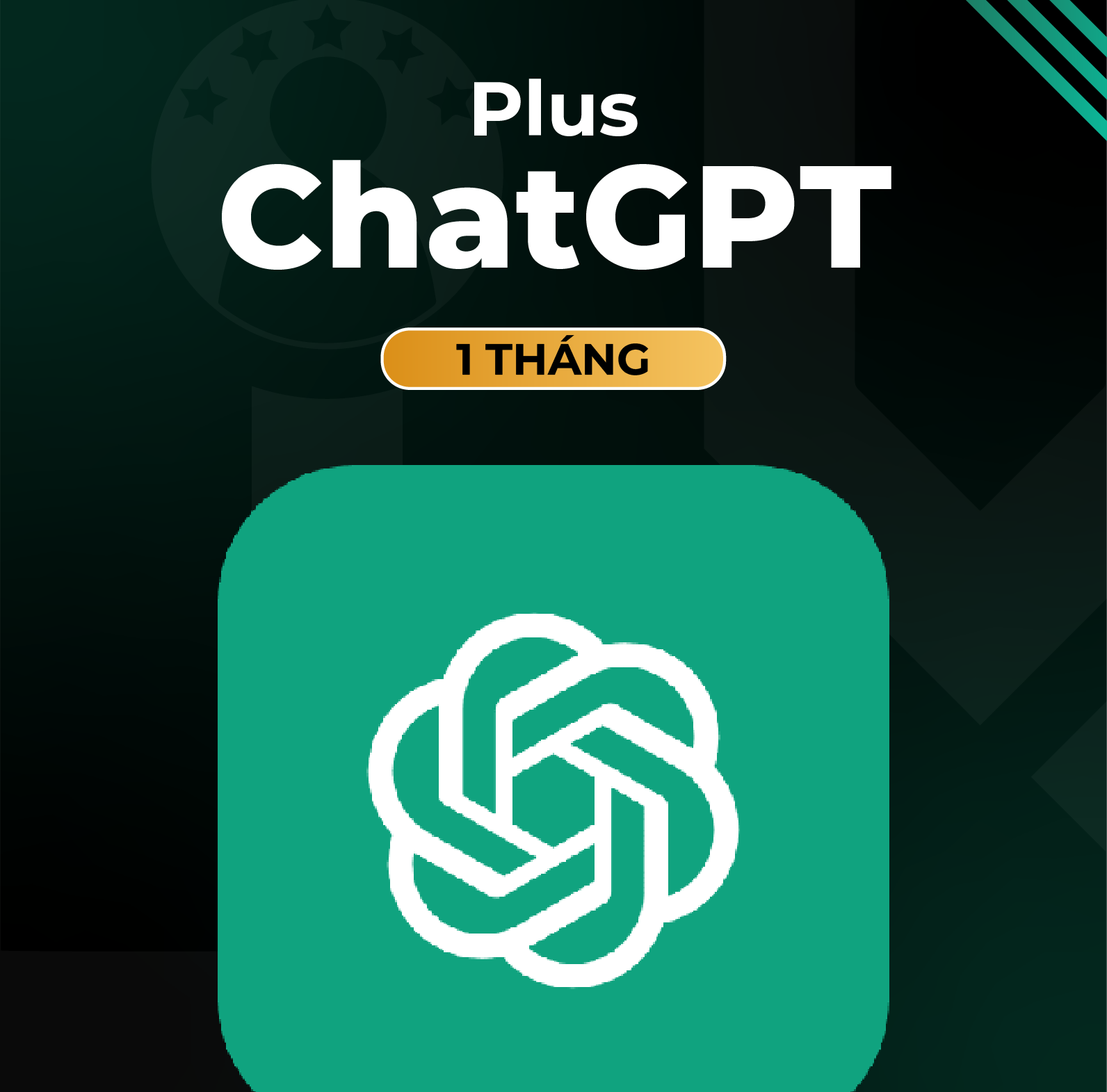
Nâng Cấp Tài Khoản ChatGPT Plus Giá Rẻ
- Nâng cấp gói Chat GPT với khả năng truy cập cao cấp qua tài khoản chính chủ hoặc tài khoản dùng chung.
- Hỗ trợ tối đa các tính năng AI tiên tiến như sáng tạo nội dung, nghiên cứu và phân tích.
- Bảo hành trong suốt thời gian sử dụng với dịch vụ hỗ trợ từ Woku Shop.
Kết luận
Trên đây là cách dùng ChatGPT để viết nội dung chuẩn SEO cho năm 2025 mà bạn có thể tham khảo. Nếu thấy bài viết của Woku Shop hữu ích, đừng ngại chia sẻ cho mọi người cùng đọc nha!
Google One hỗ trợ SEO ra sao? Google One có hỗ trợ cho SEO hay không đang trở thành một chủ đề nóng trong cộng đồng những người làm SEO. Với sự phát triển không ngừng của công nghệ và nhu cầu lưu trữ dữ liệu, việc tối ưu hóa công cụ tìm kiếm không chỉ đơn thuần là việc xây dựng nội dung chất lượng mà còn cần phải có những chiến lược và công cụ hỗ trợ hiệu quả. Google One ra đời như một giải pháp tối ưu cho vấn đề này.
Hiểu Rõ Về Google One Và Các Tính Năng Chính
Để tận dụng Google One một cách hiệu quả, trước tiên chúng ta cần hiểu rõ về dịch vụ này cùng những tính năng quan trọng mà nó cung cấp.
Google One Là Gì?
Google One là dịch vụ lưu trữ đám mây của Google, cho phép người dùng mở rộng không gian lưu trữ cho tài khoản Google của họ trên các dịch vụ như Google Drive, Gmail và Google Photos. Với Google One, bạn sẽ không chỉ có thêm dung lượng mà còn được hưởng nhiều lợi ích khác.

Tìm hiểu về Google One
Google One không chỉ đơn giản là một dịch vụ lưu trữ mà còn là một trung tâm quản lý cho tất cả các dịch vụ Google mà bạn sử dụng. Khi bạn đăng ký Google One, bạn sẽ nhận được những ưu đãi đặc biệt từ Google, bao gồm quyền truy cập vào các dịch vụ và sản phẩm cao cấp.
>>> Xem thêm: Google One Và Google Drive – Sự Khác Biệt Và Cách Chọn Gói Phù Hợp
Các Tính Năng Nổi Bật Của Google One
Google One sở hữu nhiều tính năng hấp dẫn giúp người dùng dễ dàng quản lý dữ liệu của mình.
Một trong những tính năng đáng chú ý nhất là khả năng chia sẻ dung lượng lưu trữ với gia đình và bạn bè. Bạn có thể mời tối đa 5 thành viên trong gia đình sử dụng chung dung lượng lưu trữ mà bạn đã mua.
Ngoài ra, Google One cũng cung cấp các dịch vụ hỗ trợ khách hàng chuyên nghiệp, cho phép bạn có thể kết nối với đội ngũ hỗ trợ kỹ thuật của Google khi gặp phải vấn đề. Điều này vô cùng hữu ích trong trường hợp bạn gặp khó khăn trong việc tối ưu hóa SEO cho trang web của mình.
>>> Xem thêm: Tìm Hiểu Tính Năng Bảo Mật Của Google One
Lợi Ích Trong Việc Sử Dụng Google One Cho SEO
Khi áp dụng Google One vào chiến lược SEO, bạn có thể tận dụng không gian lưu trữ để quản lý nội dung tốt hơn. Bạn có thể lưu trữ tài liệu, hình ảnh và video chất lượng cao mà không lo bị giới hạn bởi dung lượng.
Từ đó, bạn có thể tạo ra các bài viết, hình ảnh và video hấp dẫn, góp phần nâng cao trải nghiệm người dùng trên website của bạn. Chất lượng nội dung là yếu tố then chốt trong SEO, và Google One chính là công cụ hỗ trợ tuyệt vời trong việc này.
>>> Xem thêm: 5 Lý Do Nên Đăng Ký Google One – Tại Sao Bạn Không Nên Bỏ Qua
Tối Ưu Hóa Nội Dung SEO Qua Google One
Khi sử dụng Google One để lưu trữ và quản lý nội dung, bạn không chỉ đơn thuần lưu trữ mà còn có thể tối ưu hóa nội dung của mình để phù hợp với tiêu chuẩn SEO hiện nay.
Tạo Nội Dung Chất Lượng Cao
Nội dung là vua trong thế giới SEO, và việc tạo ra nội dung chất lượng cao là điều bắt buộc. Khi sử dụng Google One, bạn có thể lưu trữ và tổ chức tài liệu nghiên cứu, hình ảnh minh họa và video hướng dẫn để hỗ trợ cho việc xây dựng nội dung.
Việc có sẵn tất cả các tài liệu trong một nơi giúp bạn tiết kiệm thời gian và tăng cường hiệu suất làm việc. Kết hợp với các công cụ phân tích SEO, bạn có thể điều chỉnh nội dung sao cho phù hợp với thị hiếu người dùng.

Sao lưu hình ảnh bằng Google One
Tối Ưu Hóa Hình Ảnh Và Video
Hình ảnh và video là các yếu tố quan trọng trong SEO. Bạn cần đảm bảo rằng chúng không chỉ đẹp mà còn phải nhanh chóng tải lên web. Google One cho phép bạn lưu trữ hình ảnh và video với chất lượng cao và dễ dàng truy cập từ mọi thiết bị.
Bằng cách tối ưu hóa kích thước hình ảnh và video trước khi đưa lên website, bạn có thể cải thiện tốc độ tải trang – một yếu tố quan trọng trong xếp hạng SEO. Ngoài ra, sử dụng các từ khóa phù hợp trong tên file và mô tả sẽ giúp Google hiểu rõ hơn về nội dung của bạn.
Quản Lý Và Phân Tích Dữ Liệu Người Dùng
Khi bạn đã lưu trữ nội dung và tối ưu hóa chúng, việc tiếp theo là theo dõi và phân tích dữ liệu người dùng. Google One cung cấp tùy chọn lưu trữ dữ liệu phân tích từ Google Analytics và các công cụ khác.
Bằng cách phân tích hành vi của người dùng, bạn có thể điều chỉnh chiến lược nội dung sao cho phù hợp hơn với đối tượng mục tiêu. Đây là bước quan trọng để nâng cao hiệu quả SEO và đạt được kết quả tốt hơn.
Chiến Lược Marketing Sử Dụng Google One
Sử dụng Google One không chỉ dừng lại ở việc lưu trữ và tối ưu hóa nội dung, mà còn có thể được tích hợp vào các chiến lược marketing tổng thể.
Xây Dựng Thương Hiệu Qua Nội Dung
Nội dung chất lượng không chỉ thu hút người đọc mà còn giúp xây dựng thương hiệu của bạn. Google One là nơi lý tưởng để lưu trữ các tài liệu về định hướng thương hiệu, từ logo đến các tài liệu tiếp thị khác.
Khi bạn có một hệ thống lưu trữ gọn gàng, bạn có thể dễ dàng tìm kiếm và sử dụng tài liệu khi cần. Điều này giúp bạn duy trì sự nhất quán trong tất cả các hoạt động marketing.
Chia Sẻ Nội Dung Dễ Dàng Hơn
Chia sẻ nội dung giữa các thành viên trong nhóm hay với khách hàng trở nên dễ dàng hơn rất nhiều với Google One. Bạn có thể gửi liên kết tới các tài liệu hoặc hình ảnh mà không cần phải tải lên lại.
Điều này không chỉ tiết kiệm thời gian mà còn tạo ra những mối quan hệ kinh doanh tốt hơn. Hệ thống chia sẻ thông tin hiệu quả sẽ thúc đẩy sự hợp tác và sáng tạo trong nhóm.
Theo Dõi Kết Quả Marketing
Google One không chỉ dừng lại ở việc lưu trữ mà còn có thể được sử dụng để theo dõi kết quả marketing của bạn. Với việc lưu trữ dữ liệu từ các chiến dịch truyền thông xã hội hay email marketing, bạn có thể dễ dàng so sánh và phân tích hiệu quả của từng chiến dịch.
Nhờ vào việc tổ chức dữ liệu hợp lý, bạn sẽ dễ dàng hơn trong việc đưa ra quyết định cho các chiến dịch sau này. Từ đó, bạn có thể tối ưu hóa ngân sách marketing và nâng cao tỷ lệ chuyển đổi.
Lời Khuyên Để Tận Dụng Google One Tốt Nhất
Mặc dù Google One mang lại nhiều lợi ích, nhưng để tận dụng nó một cách hiệu quả, bạn cần có những chiến lược và phương pháp cụ thể.
Xác Định Mục Tiêu Rõ Ràng
Trước khi bắt đầu sử dụng Google One, bạn cần xác định rõ mục tiêu của mình. Bạn cần biết mình muốn đạt được điều gì từ việc sử dụng dịch vụ này – liệu đó là tăng cường khả năng SEO, tối ưu hóa nội dung hay đơn giản là tiết kiệm thời gian?
Khi bạn có một mục tiêu rõ ràng, việc sử dụng Google One sẽ trở nên dễ dàng hơn rất nhiều. Bạn có thể tập trung vào những tính năng phù hợp nhất với nhu cầu của mình.
Tổ Chức Tài Liệu Một Cách Hợp Lý
Một trong những cách tốt nhất để sử dụng Google One là tổ chức tài liệu của bạn một cách hợp lý. Bạn có thể tạo ra các thư mục cho từng loại nội dung, từ tài liệu nghiên cứu đến hình ảnh hay video.
Việc tổ chức tốt sẽ giúp bạn dễ dàng tìm kiếm và truy cập tài liệu nhanh chóng, từ đó tăng hiệu suất làm việc. Đồng thời, điều này cũng giúp bạn hạn chế tình trạng tràn ngập dữ liệu không cần thiết.
Cập Nhật Thông Tin Liên Tục
Thế giới SEO luôn thay đổi, và để theo kịp xu hướng, bạn cần thường xuyên cập nhật thông tin mới. Google One cho phép bạn lưu trữ và tổ chức các tài liệu, bài viết, hay video hướng dẫn mới nhất phục vụ cho quá trình học hỏi của mình.
Bạn có thể tạo ra một kho lưu trữ tài liệu phong phú giúp bạn dễ dàng tham khảo khi cần thiết. Từ đó, bạn có thể cải thiện kiến thức và kỹ năng của bản thân trong lĩnh vực SEO.
Nâng Cấp Tài Khoản Google One Tại Woku Shop
Nâng cấp account Google One là giải pháp hoàn hảo cho nhu cầu lưu trữ đám mây hiện nay. Tuy nhiên, việc mua tài khoản trực tiếp trên Google thường khá tốn kém và không phù hợp với những ai có mức ngân sách khiêm tốn.
Thấu hiểu nhu cầu của khách hàng, Woku Shop đã cung cấp gói dịch vụ Google One uy tín, chất lượng với mức giá cạnh tranh nhất trên thị trường hiện nay. Bạn có thể tham khảo bảng giá dưới đây để đưa ra quyết định mua phù hợp:
| BẢNG GIÁ GOOGLE ONE TẠI WOKU SHOP | |||
| Dung lượng/Tháng | 6 tháng | 12 tháng | 18 tháng |
| 100GB | x | 250.000 VNĐ | x |
| 200GB | x | 399.000 VNĐ | x |
| 512GB | x | x | 150.000 VNĐ |
| 1TB | x | x | 250.000 VNĐ |
| 2TB | x | 850.000 VNĐ | 350.000 VNĐ |
| 5TB | 460.000 VNĐ | x | 460.000 VNĐ |
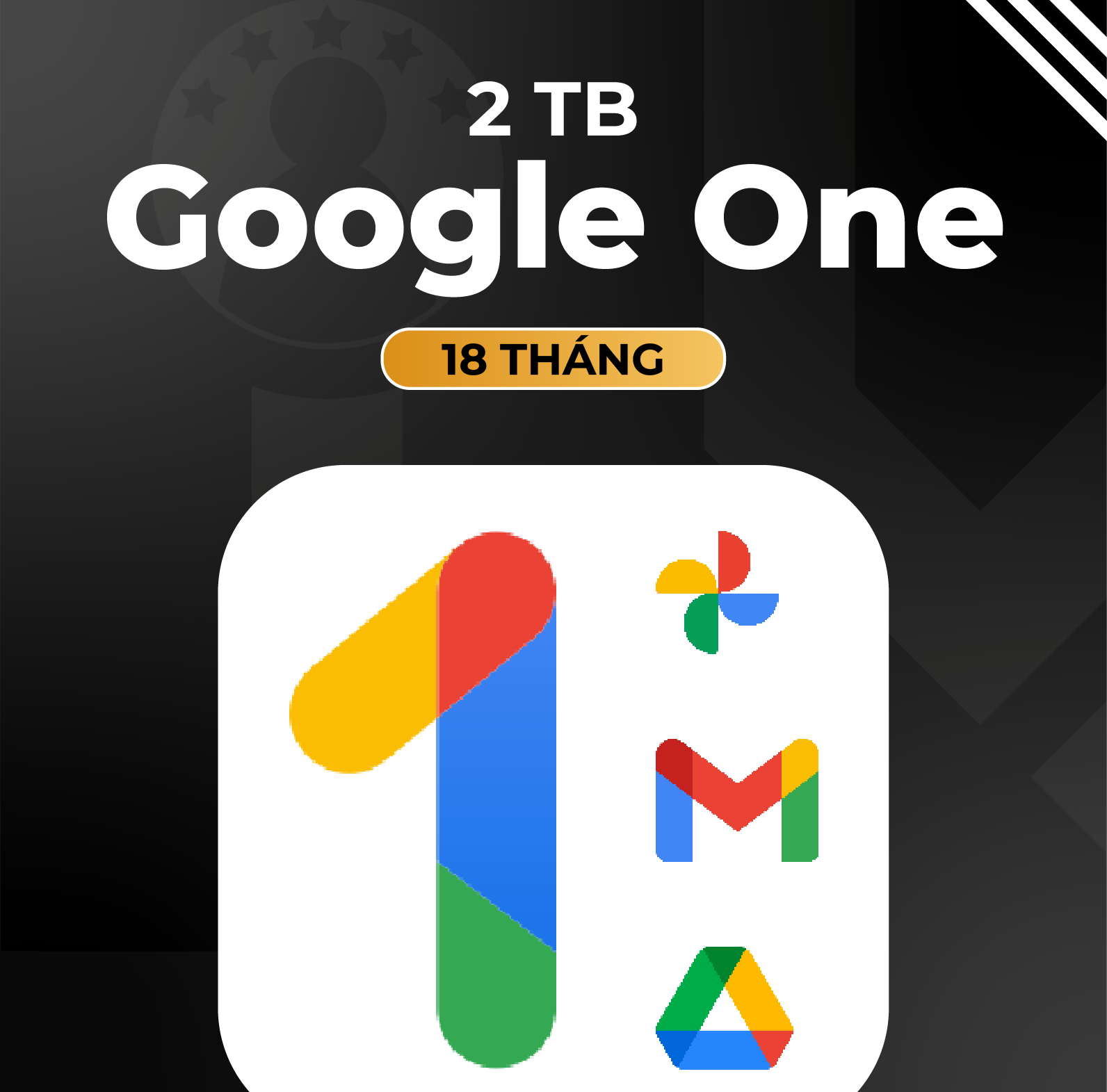
Nâng Cấp Tài Khoản Google One Giá Rẻ
- Nâng cấp dung lượng lưu trữ đám mây lớn, bảo mật và ổn định.
- Đồng bộ dữ liệu dễ dàng trên mọi thiết bị, hỗ trợ làm việc hiệu quả.
- Bảo hành trọn đời sử dụng với hỗ trợ tận tình từ Woku Shop.
Ngoài ra, Woku Shop còn đang cung cấp tài khoản Canva Pro chính chủ giá rẻ chỉ với 150k/năm, bạn có thể trải nghiệm đầy đủ tính năng trên ứng dụng Canva để thiết kế tùy chỉnh linh hoạt.
Kết luận
Google One Hỗ Trợ SEO Ra Sao? Cách Tận Dụng Dịch Vụ Lưu Trữ Hiệu Quả là một câu hỏi quan trọng trong bối cảnh số hóa hiện nay. Sử dụng dịch vụ này không chỉ giúp bạn lưu trữ dữ liệu một cách hiệu quả mà còn tạo ra cơ hội tối ưu hóa nội dung và phát triển thương hiệu.
Hãy tận dụng những tính năng mà Google One cung cấp để nâng cao hiệu quả SEO và nâng tầm nội dung của bạn. Việc tổ chức tài liệu, tối ưu hóa nội dung và theo dõi kết quả marketing sẽ giúp bạn có những bước tiến lớn trong sự nghiệp digital marketing của mình.
Gửi email là hình thức trao đổi thông tin giữa mọi người phổ biến hiện nay. Đôi khi, bạn cần gửi email cho nhiều người cùng lúc. Thay vì tốn thời gian gửi từng cái một, hãy xem cách gửi email hàng loạt trong Outlook nhanh chóng và dễ dàng dưới đây nhé.
Cách gửi email cho nhiều người trong Outlook đơn giản
Woku Shop sẽ chỉ bạn cách gửi email đến nhiều người cùng lúc mà không mất nhiều thời gian trong Outlook.
>>> Xem thêm: Outlook Là Gì? Hướng Dẫn Cài Đặt Và Sử Dụng Cơ Bản
Hướng dẫn nhanh
Chọn danh sách người nhận > bấm vào Mail Merge, trong hộp thoại chọn Only selected contacts, sau đó chọn Form Letters, rồi chọn Email và nhập chủ đề. Tiếp theo, nhấn Greeting Line và cuối cùng bấm Finish & Merge, chọn Send Email Messages, rồi nhấn Ok để hoàn tất việc gửi.
Hướng dẫn chi tiết
Có nhiều cách để gửi một email đến nhiều người một lúc, nhưng để làm điều này hiệu quả trong Outlook, làm theo 8 bước dưới đây:
Bước 1: Nhấn chuột chọn Contacts, chọn danh sách người nhận bạn muốn gửi email, bấm vào Home > Mail Merge.

Nhấn vào Home sau đó chọn Mail Merge
Bước 2: Hộp thoại Mail Merge Contacts sẽ xuất hiện, tích vào Only selected contacts. Trong mục Merge options, ở Document type, chọn Form Letters và ở Merge to, chọn Email. Nhập tiêu đề email tại Message subject line.

Tại Mail Merge Contacts chọn Only selected contacts
Bước 3: Nhấn OK. Một tài liệu mới sẽ được mở trong Microsoft Word. Tại tab Mailings, nhấn vào Greeting Line.

Nhấn chọn Greeting Line tại Mailings
Bước 4: Hộp thoại Insert Greeting Line sẽ hiện ra. Chọn định dạng lời chào và nhấn Preview để xem trước.

Xác định dạng lời chào và nhấn chọn Preview
Bước 5: Nhấn OK rồi bạn sẽ thấy Greeting Line đã có trong tài liệu. Bây giờ, nếu bạn đã chuẩn bị nội dung thư sẵn thì chỉ việc copy vào bên dưới Greeting Line.

Greeting Line được chèn sẵn chỉ cần copy vào phần dưới Greeting Line
Bước 6: Sau khi chỉnh sửa lại nội dung, chọn tab Mailings, bấm vào Finish & Merge, chọn Send Email Messages.

Nhấn chọn Send Email Messages tại các mục hiện ra
Bước 7: Trong hộp thoại Merge to Email, nhấn OK để gửi email đến danh sách người nhận đã chọn. Lưu ý không dùng BCC và CC trong Outlook nhé.

Trong hộp thoại Merge to Email, nhấn OK và email cùng một lúc để gửi email
Bước 8: Kiểm tra kết quả trong thư mục Sent Items. Nếu thấy email được gửi đến từng người với lời chào riêng thì coi như bạn đã thành công trong việc gửi email hàng loạt.
Bạn có thể thử thiết kế hình ảnh email bằng Canva để giúp nội dung email trở nên sinh động và phong phú hơn. Để sở hữu Canva Pro giá rẻ đầy đủ tính năng bạn có thể mua trực tiếp tại Woku Shop.
Cách gửi mail Outlook hàng loạt từ Excel
Sử dụng tính năng Mail Merge giúp bạn hoàn thành việc này nhanh chóng. Làm theo các bước sau:
Bước 1: Mở tài liệu Word mới, chọn tab Mailings > Chọn người nhận > Sử dụng danh sách hiện tại.

Cách gửi mail Outlook hàng loạt từ Excel
Bước 2: Chọn nguồn dữ liệu, chọn file Excel chứa thông tin bạn cần và nhấn Open.

Chọn nguồn dữ liệu
Bước 3: Chọn bảng dữ liệu, chọn trang tính bạn cần và nhấn OK.

Chọn trang tính chứa dữ liệu
Bước 4: Tài liệu email và danh sách địa chỉ đã liên kết. Bạn có thể chỉnh sửa văn bản và thêm các đoạn giữ chỗ cho thông tin cá nhân trong mỗi email.
Để thêm lời chào cá nhân, chọn Mailings > Chèn Trường Hợp Nhất > Họ tên. Tên sẽ được chèn vào thư và bao quanh bởi dấu ngoặc kép.

Thêm lời chào cá nhân
Tiếp tục viết nội dung và đặt mã số đăng ký ở vị trí mong muốn.
Bước 5: Khi soạn xong, nhấp vào Xem trước kết quả theo Mailing và chỉnh sửa nếu cần.
Bước 6: Khi mọi thứ ổn, chọn Mailings > Finish and Merge > Gửi tin nhắn qua email.

Gửi email đến từng người nhận một cách riêng lẻ
Bước 7: Trong hộp thoại Hợp nhất với E-mail, thực hiện các bước:
- Từ danh sách thả xuống, chọn cột Địa chỉ Email;
- Nhập chủ đề trong ô Tiêu đề;
- Từ phần Gửi Hồ sơ, chọn Tất cả.

Gửi hồ sơ
Bước 8: Cuối cùng, nhấn OK, email sẽ được gửi đến từng người nhận riêng lẻ. Sau khi gửi, kiểm tra Outlook của bạn để đảm bảo email đã được gửi thành công. Nếu có vấn đề gì xảy ra, bạn cũng nên tham khảo bài hướng dẫn thu hồi email trong Outlook.
Nếu chưa có tài khoản Excel để gửi mail hàng loạt bằng Outlook, bạn có thể đăng ký gói Office 365 Family tại Woku Shop để sử dụng các công cụ như Excel, Word, Powerpoint, Outlook,…
Chuẩn bị gì để gửi mail Merge trong Outlook?
Để gửi email cho nhiều người/khách hàng cùng lúc, hãy chuẩn bị những nội dung quan trọng sau:
- Một file Word chứa nội dung email bạn dự định gửi.
- Một tài khoản Microsoft Outlook có thể gửi/nhận email.
- Một file Excel chứa danh sách thông tin/địa chỉ email của khách hàng.

Cách gửi email cho nhiều người trong Outlook
Lợi ích khi nâng cấp Outlook ở Woku Shop
Nâng cấp Outlook tại Woku Shop mang lại nhiều lợi ích vượt trội, giúp bạn tối ưu hóa hiệu quả công việc và trải nghiệm sử dụng:
- Giá cả cạnh tranh: Woku Shop cung cấp các gói nâng cấp với mức giá hợp lý, phù hợp với ngân sách cá nhân và doanh nghiệp.
- Hỗ trợ kỹ thuật tận tâm: Đội ngũ chuyên viên luôn sẵn sàng hỗ trợ cài đặt, kích hoạt và giải quyết mọi vấn đề kỹ thuật.
- Cam kết bản quyền chính hãng: Đảm bảo tài khoản nâng cấp là sản phẩm chính hãng, an toàn và đáng tin cậy.
Hướng dẫn đặt dịch vụ nâng cấp Outlook ở Woku Shop
- Bước 1: Truy cập vào website wokushop.com
- Bước 2: Nhập vào thành tìm kiếm “tài khoản Outlook” và chọn sản phẩm
- Bước 3: Chọn số lượng tài khoản cần nâng cấp và nhập thông tin bổ sung và bấm “mua ngay” để chuyển đến bước thanh toán hoặc bấm “thêm vào giỏ hàng” để tiếp tục mua các sản phẩm khác.
- Bước 4: Nhập đầy đủ thông tin người đặt hàng, phương thức thanh toán và kiểm tra lại thông tin sản phẩm và bấm “tiến hành thanh toán”
Sau khi hoàn thành các bước đặt hàng trên, Woku Shop sẽ liên hệ với bạn để xác nhận thông tin và tiến hành nâng cấp tài khoản cho bạn.
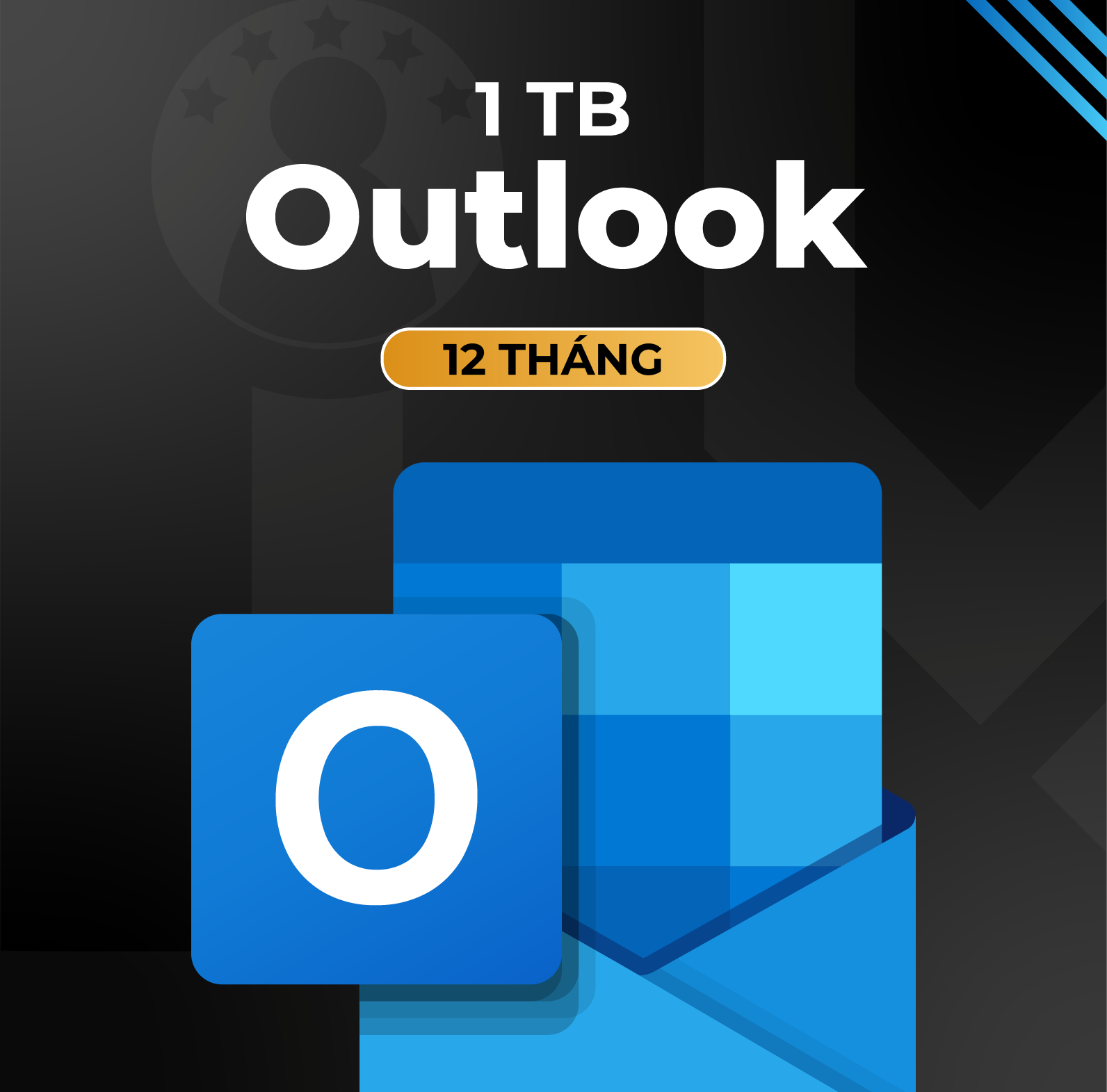
Nâng cấp tài khoản Outlook
- Nâng cấp dung lượng và tính năng cho tài khoản Outlook Pro.
- Đồng bộ email và dữ liệu trên nhiều thiết bị, hỗ trợ làm việc hiệu quả.
- Bảo hành trọn đời sử dụng, với hỗ trợ tận tình từ Woku Shop.
Câu hỏi thường gặp
Cách gửi mail hàng loạt trong Outlook 2016 và 365 có giống nhau không?
Ngắn gọn là có, chúng tương tự. Outlook 2016 và 365 đều dùng tính năng Mail Merge để gửi email hàng loạt, cho phép bạn tạo mẫu email và sử dụng dữ liệu để điền vào các trường.
Cách gửi email trong Outlook như thế nào?
Để gửi email trong Outlook, bạn có thể làm theo các bước:
- Mở Outlook
- Trên tab Home, trong nhóm Mail, nhấn New Email.
- Trong hộp thoại New Email, nhập:
- Đến Nhập địa chỉ email của người nhận.
- Chủ đề Nhập tiêu đề email.
- Nội dung Nhập nội dung của email.
- Nếu cần đính kèm tệp, nhấn Tệp đính kèm và chọn tệp.
- Khi hoàn tất, nhấn Gửi.
Kết luận
Hy vọng rằng những hướng dẫn phía trên sẽ giúp bạn nắm bắt được cách gửi mail hàng loạt trong Outlook một cách nhanh chóng và thuận tiện. Nếu bạn có bất kỳ câu hỏi nào, xin đừng ngần ngại để lại thắc mắc, đội ngũ của Woku Shop sẽ sẵn sàng hỗ trợ bạn ngay lập tức!
Outlook là một trong những ứng dụng mà bạn nên biết khi bắt đầu đi làm, nhất là trong môi trường văn phòng. Vậy Outlook thực chất là gì, và những điều cần nắm khi sử dụng Outlook là gì? Hãy cùng Woku Shop khám phá ngay nhé!
Outlook là gì?
Outlook là phần mềm quản lý thông tin cá nhân của Microsoft, thuộc bộ ứng dụng văn phòng Microsoft Office. Thường thì trong công việc, người ta dùng Outlook chủ yếu để nhận và gửi email, nhưng thực tế nó còn nhiều tính năng khác để quản lý như lịch, ghi chú, tạo nhắc nhở và cuộc hẹn nữa.

Tìm hiểu Outlook là gì?
Outlook không chỉ có trên máy tính mà cũng có trên điện thoại thông minh và máy tính bảng. Đối với máy tính, bạn có thể sử dụng qua ứng dụng Microsoft Office hoặc trực tiếp trên trình duyệt web.

Tìm hiểu Outlook là gì?
Những lợi ích của Outlook là gì?
Nói chung, chức năng chính của Outlook là gửi, nhận và quản lý email, theo dõi lịch hẹn và sự kiện. Nhưng mà Outlook còn giúp bạn sắp xếp email một cách khoa học hơn, dễ dàng xác định những email quan trọng, tìm kiếm nhanh chóng. Ngoài ra, bạn cũng có thể lên kế hoạch và quản lý công việc hàng ngày thông qua Microsoft To Do.
Hơn nữa, bảo mật là một lý do quan trọng khiến người dùng chọn Microsoft Outlook. Dữ liệu trong hộp thư sẽ được mã hóa; nó tự động vô hiệu hóa các liên kết không an toàn có thể chứa virus hay mã độc, đó là những tính năng bảo mật rất cần thiết có trên Outlook.
>>> Xem thêm: Nâng Cấp Tài Khoản Canva Pro Chính Chủ
Cách sử dụng Outlook cơ bản
Để bắt đầu sử dụng Outlook, trước tiên bạn cần cài đặt ứng dụng này. Outlook nằm trong bộ Microsoft Office. Nếu máy tính của bạn đã có Office, khả năng cao là bạn đã có sẵn Outlook, chỉ cần tìm trong thanh tìm kiếm của Windows. Nếu chưa có Office, bạn có thể mua phần mềm bản quyền Microsoft Office tại đây.
Bên cạnh việc dùng ứng dụng Microsoft Outlook, bạn cũng có thể truy cập Outlook qua trình duyệt web ở đường dẫn này. Nếu dùng Outlook trên điện thoại, tải về theo đường link dưới đây:
Khi mở Outlook, bạn sẽ cần đăng ký tài khoản Outlook bằng cách nhập tên, địa chỉ email và mật khẩu. Nếu bạn làm cho doanh nghiệp, nó sẽ yêu cầu thêm thông tin máy chủ email của bạn. Nếu muốn thêm tài khoản khác, chọn File > Add Account và đăng nhập.

Tìm hiểu Outlook là gì?
Trong giao diện của Outlook, bạn sẽ thấy các mục chính như Hộp thư đến, Bản nháp, Mục đã gửi, Mục đã xóa, … Để soạn thư mới, bạn bấm vào New Email, sau đó viết nội dung, tiêu đề và địa chỉ người nhận, cuối cùng nhấn Send để gửi.

Giao diện ứng dụng Microsoft Outlook

Giao diện soạn thư mới của Outlook
Để đính kèm tệp trong email, chọn vào Attach File, ở đây sẽ hiện những tệp gần đây để bạn chọn nhanh, hoặc chọn Browse This PC để tìm tệp cần gửi trong máy tính.
Để nhận tệp đính kèm, chỉ cần nhấn vào biểu tượng mũi tên bên cạnh File đính kèm, chọn Save As để lưu lại trong máy và đọc tệp. Những email có tệp đính kèm thường có biểu tượng ghim bên cạnh.
Mỗi email bạn nhận được đều có các tùy chọn như Trả lời (Reply), Trả lời tất cả (Reply All), Chuyển tiếp (Forward) ngay trên nội dung email.

Tìm hiểu Outlook là gì?
Để xóa email, bạn chỉ cần nhấn chuột phải vào email đó và chọn Delete.

Nhấn chọn Delete để xóa email
Lợi ích khi nâng cấp Outlook ở Woku Shop
Nâng cấp Outlook tại Woku Shop mang lại nhiều lợi ích vượt trội, giúp bạn tối ưu hóa hiệu quả công việc và trải nghiệm sử dụng:
- Giá cả cạnh tranh: Woku Shop cung cấp các gói nâng cấp với mức giá hợp lý, phù hợp với ngân sách cá nhân và doanh nghiệp.
- Hỗ trợ kỹ thuật tận tâm: Đội ngũ chuyên viên luôn sẵn sàng hỗ trợ cài đặt, kích hoạt và giải quyết mọi vấn đề kỹ thuật.
- Cam kết bản quyền chính hãng: Đảm bảo tài khoản nâng cấp là sản phẩm chính hãng, an toàn và đáng tin cậy.
Hướng dẫn đặt dịch vụ nâng cấp Outlook ở Woku Shop
- Bước 1: Truy cập vào website wokushop.com
- Bước 2: Nhập vào thành tìm kiếm “tài khoản Outlook” và chọn sản phẩm
- Bước 3: Chọn số lượng tài khoản cần nâng cấp và nhập thông tin bổ sung và bấm “mua ngay” để chuyển đến bước thanh toán hoặc bấm “thêm vào giỏ hàng” để tiếp tục mua các sản phẩm khác.
- Bước 4: Nhập đầy đủ thông tin người đặt hàng, phương thức thanh toán và kiểm tra lại thông tin sản phẩm và bấm “tiến hành thanh toán”
Sau khi hoàn thành các bước đặt hàng trên, Woku Shop sẽ liên hệ với bạn để xác nhận thông tin và tiến hành nâng cấp tài khoản cho bạn.
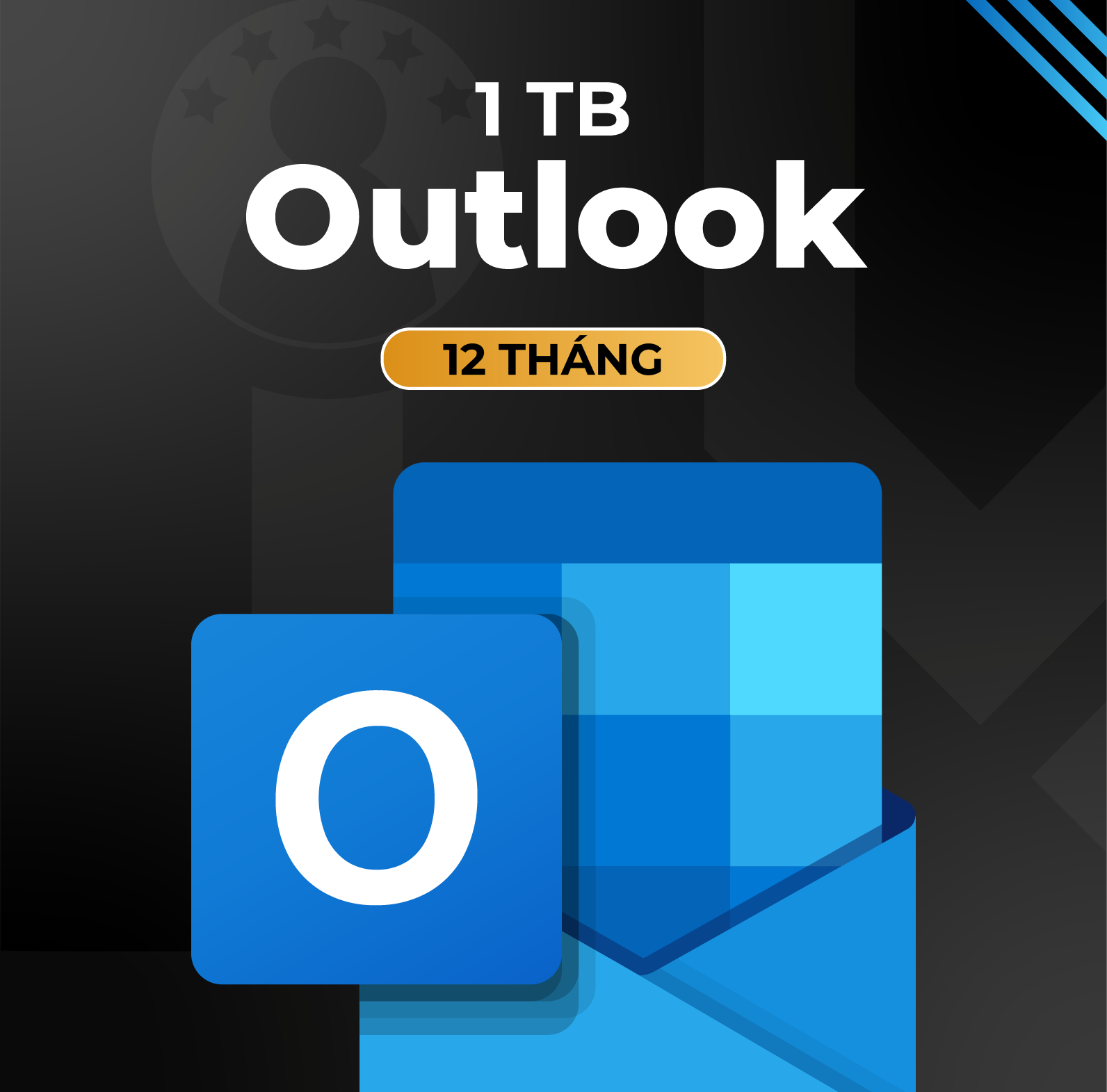
Nâng cấp tài khoản Outlook
- Nâng cấp dung lượng và tính năng cho tài khoản Outlook Pro.
- Đồng bộ email và dữ liệu trên nhiều thiết bị, hỗ trợ làm việc hiệu quả.
- Bảo hành trọn đời sử dụng, với hỗ trợ tận tình từ Woku Shop.
Kết luận
Trên đây là một số thao tác cơ bản trong Microsoft Outlook, ngoài ra bạn còn nhiều tính năng nâng cao khác như cài đặt email trả lời tự động, tạo thư mục, chữ ký và gửi email hàng loạt, bạn có thể tham khảo thêm trên trang tin tức Woku Shop nhé!
Google Takeout là gì? Đây là dịch vụ miễn phí của Google cho phép người dùng tải xuống và sao lưu mọi dữ liệu cá nhân từ các ứng dụng như Gmail, Google Drive, YouTube, và nhiều dịch vụ khác. Với tính năng linh hoạt và bảo mật cao, Google Takeout trở thành “cứu cánh” cho những ai muốn kiểm soát thông tin của mình một cách chủ động.
Google Takeout là gì – Hiểu rõ từ A đến Z
Google Takeout là dịch vụ mà Google cung cấp cho người dùng để lưu trữ và tải về dữ liệu cá nhân từ các dịch vụ của mình. Thông qua Google Takeout, người dùng có khả năng dễ dàng truy cập và sở hữu thông tin cá nhân của họ, bao gồm email, lịch sử tìm kiếm và các tệp đa phương tiện đã được tải lên trên các nền tảng của Google. Đây là một tính năng rất thiết thực, hỗ trợ người dùng trong việc kiểm soát và quản lý hiệu quả dữ liệu cá nhân.

Tìm hiểu về Google Takeout
Điểm nổi bật của Google Takeout
- Thực hiện việc sao lưu và tải về các tệp tin cũng như dữ liệu quan trọng từ dịch vụ của Google.
- Các tệp tin tải về sẽ được nén thành một file duy nhất, có thể giải nén dễ dàng.
- Người dùng có thể truy cập vào dữ liệu mọi lúc, mọi nơi mà không cần kết nối internet.
- Bảo đảm rằng người dùng sẽ không bị mất những dữ liệu quan trọng của mình.
- Bằng cách gửi tệp qua email, người dùng có thể tải về trên máy tính hoặc các thiết bị lưu trữ khác.
Tính năng vượt trội của Google Takeout
Sau khi nắm rõ Google Takeout là gì, chúng ta hãy cùng tìm hiểu những tính năng nổi bật của công cụ này. Google Takeout không chỉ đơn thuần là một giải pháp sao lưu dữ liệu mạnh mẽ mà còn mang đến nhiều tính năng hữu ích giúp người dùng quản lý dữ liệu một cách hiệu quả và thuận tiện hơn.
Tải về toàn bộ dữ liệu
Google Takeout cho phép người dùng tải về toàn bộ dữ liệu từ các dịch vụ của Google như sau:
-
Gmail Người sử dụng có khả năng tải về tất cả các email và tệp đính kèm từ tài khoản Gmail của họ. Điều này rất hữu ích trong việc lưu trữ các thông tin liên lạc quan trọng hoặc các tài liệu đã được gửi qua email.
-
Google Photos Tất cả hình ảnh và video được lưu trữ trên Google Photos đều có thể được tải về. Việc này giúp người dùng bảo tồn những khoảnh khắc quý giá mà không phải lo lắng về việc mất mát do sự cố kỹ thuật.
-
Google Drive Tất cả các tài liệu, bảng tính và các tệp khác được lưu trữ trên Google Drive đều có thể tải về. Điều này giúp người dùng dễ dàng chuyển dữ liệu sang các dịch vụ lưu trữ khác hoặc lưu trữ ngoại tuyến.
-
YouTube Người dùng có thể tải về toàn bộ video đã đăng tải, danh sách phát, và bình luận. Điều này rất có ích cho những nhà sáng tạo nội dung muốn bảo quản lại tác phẩm của mình.
>>> Xem thêm: Cách Quản Lý Dung Lượng Google Drive Hiệu Quả Không Cần Nâng Cấp
Tùy chọn định dạng tệp
Google Takeout cung cấp nhiều lựa chọn về định dạng tệp, tạo điều kiện thuận lợi cho người dùng trong việc sử dụng dữ liệu đã tải xuống trên các ứng dụng khác nhau. Chẳng hạn, email có thể được tải về dưới định dạng .mbox, một chuẩn lưu trữ email, cho phép người dùng dễ dàng nhập vào các ứng dụng email khác như Mozilla Thunderbird hay Apple Mail.
Đối với ảnh và video, Google Takeout hỗ trợ các định dạng phổ biến như .jpg và .mp4. Ảnh được tải về ở định dạng .jpg, một định dạng nén chất lượng cao phổ biến mà hầu hết các trình xem và phần mềm chỉnh sửa hình ảnh đều tương thích. Video sẽ được tải về ở định dạng .mp4, một định dạng video thông dụng được hầu hết các trình phát video và phần mềm biên tập video hỗ trợ.
Ngoài ra, Google Takeout còn hỗ trợ nhiều định dạng khác nhau cho các loại dữ liệu khác. Ví dụ:
-
Google Drive: Các tệp trên Google Drive có thể được tải về với định dạng gốc của chúng, chẳng hạn như .docx cho tài liệu văn bản, .xlsx cho bảng tính, và .pptx cho bài thuyết trình. Các định dạng khác cũng bao gồm .pdf, .zip (cho các tệp nén), và nhiều định dạng khác tùy thuộc vào loại tệp gốc.
-
Google Photos: Ngoài định dạng .jpg, ảnh cũng có thể được tải về dưới định dạng .png hoặc .gif nếu đó là định dạng gốc của chúng.
-
Google Calendar: Dữ liệu lịch có thể được tải về dưới định dạng .ics, một chuẩn quốc tế cho việc trao đổi thông tin lịch, phù hợp với nhiều ứng dụng lịch như Microsoft Outlook và Apple Calendar.
-
Google Contacts: Danh bạ có thể được tải về dưới định dạng .vcf (vCard), một tiêu chuẩn cho danh bạ, hoặc dưới dạng bảng tính .csv.
-
Google Keep: Các ghi chú có thể được tải về dưới định dạng .html hoặc .json, giúp dễ dàng đọc và nhập vào các ứng dụng khác.
>>> Xem thêm: Nâng Cấp Tài Khoản Canva Pro Chính Chủ Giá Rẻ
Điều này giúp người dùng như một ninja trong việc mở và xem dữ liệu trên đủ loại thiết bị và phần mềm khác nhau, đồng thời tạo điều kiện cho việc quản lý và bảo vệ dữ liệu cá nhân dễ như ăn bánh. Người dùng có thể “ninja” chọn xuất dữ liệu từ tất cả các dịch vụ của Google hoặc chỉ từ một số dịch vụ mà họ thích, mang lại sự tiện lợi tối đa khi “chơi” với Google Takeout!
Tạo lịch trình sao lưu tự động
Bạn có thể tự động lên lịch sao lưu dữ liệu với Google Takeout để luôn giữ cho thông tin của mình được cập nhật và an toàn. Có hai lựa chọn cho lịch trình sao lưu: hàng tháng hoặc hàng năm.
Khi bạn thiết lập lịch trình này, Google Takeout sẽ tự động tạo ra các tệp lưu trữ theo khoảng thời gian mà bạn đã chọn và gửi thông báo qua email khi các tệp đó đã sẵn sàng để tải về.
Điều này giúp bạn không phải lo lắng về việc quên sao lưu dữ liệu thường xuyên, đảm bảo rằng mọi thứ đều được lưu trữ kịp thời và an toàn.
Thiết kế giao diện dễ tiếp cận và sử dụng
Google Takeout có giao diện rất dễ dùng, giúp bạn tải dữ liệu chỉ trong vài cú click. Ngay cả những ai không giỏi công nghệ cũng có thể dễ dàng sử dụng cái này.
Giao diện của Google Takeout thân thiện và được bố trí hợp lý, cho phép người dùng nhanh chóng tìm và chọn các dịch vụ cần sao lưu. Các bước thực hiện đều có hướng dẫn rõ ràng và chi tiết, làm cho việc sao lưu trở nên dễ dàng và nhanh chóng. Điều này giúp tiết kiệm thời gian và đảm bảo rằng dữ liệu được sao lưu an toàn và hiệu quả.
Hướng dẫn chi tiết sử dụng Google Takeout
Bước 1 Lựa chọn dữ liệu cần xuất
Google Takeout sẽ tự động bao gồm tất cả các tệp và dữ liệu từ hệ sinh thái Google vào kho lưu trữ của Takeout.

Hướng dẫn sử dụng Google Takeout
Nếu bạn chỉ muốn xuất dữ liệu từ một số dịch vụ cụ thể, hãy chọn “Bỏ chọn tất cả”. Tiếp tục cuộn xuống để chọn dịch vụ cần sao lưu và đánh dấu vào ô vuông tương ứng với dịch vụ đó.

Hướng dẫn sử dụng Google Takeout
Sau khi hoàn tất việc lựa chọn dữ liệu cần sao lưu, vui lòng nhấn “Bước tiếp theo”.

Hướng dẫn sử dụng Google Takeout
Bước 2 Lựa chọn tần suất tải dữ liệu
Tại mục Tần suất, Google Takeout cung cấp cho người dùng 2 tùy chọn để tải dữ liệu. Vui lòng đánh dấu vào 1 trong 2 tùy chọn hình tròn “Xuất 1 lần” hoặc “Xuất dữ liệu 2 tháng 1 lần trong 1 năm”.

Hướng dẫn sử dụng Google Takeout
Bước 3 Lựa chọn loại tệp và kích thước tệp
Tại phần loại và kích thước tệp, người dùng Takeout có thể chọn loại tệp phù hợp với cấu hình của laptop/PC và kích thước tệp tương thích với thiết bị lưu trữ của mình.
- Loại tệp: Tải các tệp định dạng .zip hoặc .tgz.
- Kích thước tệp: 1GB – 2GB – 4GB – 10GB – 50GB. Nếu tổng kích thước tệp dữ liệu vượt quá kích thước đã chọn, tệp này sẽ được chia thành các tệp nhỏ hơn theo kích thước đã định.
Nhấn “Tạo tệp xuất” để Google tiến hành thu thập và tổng hợp thành một file lưu trữ.

Hướng dẫn sử dụng Google Takeout
Bước 4 Tải xuống tệp dữ liệu từ Google Takeout
Một email từ Google Takeout sẽ được gửi đến địa chỉ email của bạn với liên kết các tệp đã sao lưu. Hãy nhấn vào “Tải các tệp của bạn xuống” để truy cập trang quản lý các tệp đã xuất của bạn.

Hướng dẫn sử dụng Google Takeout
Tại trang Quản lý các tệp xuất của bạn, hãy chọn tệp mà bạn muốn sao lưu dữ liệu và nhấn “Tải xuống”.

Hướng dẫn sử dụng Google Takeout
Tệp tải về sẽ được lưu như trong hình minh họa. Lúc này, bạn có thể giải nén và truy cập vào kho dữ liệu của mình.

Hướng dẫn sử dụng Google Takeout
Các câu hỏi thường gặp về Google Takeout
Tại sao tệp lưu trữ của tôi lại hết hạn?
Theo quy định của Google Takeout, tệp được xuất từ dịch vụ này chỉ có hiệu lực trong vòng 7 ngày. Sau khoảng thời gian này, người dùng cần phải tạo một tệp lưu trữ mới để bảo vệ những thay đổi gần đây từ các dịch vụ của Google.
Nên sao lưu dữ liệu của tôi ở đâu là hợp lý nhất?
Người dùng Takeout có thể thực hiện việc sao lưu dữ liệu trên bất kỳ thiết bị nào, miễn là chúng đáp ứng đủ yêu cầu về kích thước tệp và đảm bảo an toàn cho thông tin. Tốt nhất, bạn nên tải dữ liệu trực tiếp xuống máy tính cá nhân. Nếu sử dụng máy tính công cộng, hãy cân nhắc sao lưu dữ liệu vào Google Drive hoặc những không gian lưu trữ mà chỉ bạn mới có quyền truy cập.
Vì sao tệp lưu trữ của tôi lại được chia thành nhiều phần?
Các tệp lưu trữ có kích thước lớn hơn giới hạn mà bạn đã thiết lập sẽ được chia thành nhiều phần. Do đó, hãy lựa chọn mức giới hạn kích thước tệp cao nhất hiện tại là 50 GB để giảm thiểu khả năng tệp bị chia nhỏ.
Kết luận
Với sự tiến bộ nhanh chóng của công nghệ, các công cụ như Google Takeout đang ngày càng trở nên thiết yếu trong việc đảm bảo quyền riêng tư và quản lý dữ liệu cá nhân. Vừa rồi Woku Shop đã cung cấp đầy đủ thông tin về dịch vụ Google Takeout cũng như hướng dẫn cách sao lưu dữ liệu từ tất cả các dịch vụ của Google thông qua công cụ này.
Quản lý dung lượng Google Drive là một trong những vấn đề mà nhiều người dùng gặp phải. Với sự gia tăng nhanh chóng của dữ liệu và tài liệu số, việc duy trì không gian lưu trữ có thể trở nên khó khăn. Bài viết này sẽ giúp bạn hiểu rõ hơn về cách quản lý dung lượng Google Drive hiệu quả mà không cần phải nâng cấp lên gói dịch vụ cao hơn.
Tìm hiểu tổng quan về dung lượng Google Drive
Trước khi bắt đầu với các chiến lược cụ thể để quản lý dung lượng Google Drive, chúng ta cần hiểu rõ về cơ chế hoạt động của nó. Google Drive cung cấp không gian lưu trữ miễn phí cho người dùng, tuy nhiên, không phải tất cả mọi thứ đều được miễn phí.

Tìm hiểu về Google Drive
Cấu trúc cách tính dung lượng
Google Drive tính toán dung lượng dựa trên loại tệp mà bạn lưu trữ. Các loại tệp như tài liệu Google Docs, bảng tính Google Sheets hay bản trình bày Google Slides thường không bị tính vào dung lượng lưu trữ của bạn. Tuy nhiên, nếu bạn tải lên ảnh, video hoặc tệp tài liệu từ bên ngoài, chúng sẽ chiếm dụng dung lượng lưu trữ của bạn.
Mỗi tài khoản Google Drive ban đầu sẽ có 15GB dung lượng miễn phí. Điều này có nghĩa là bạn cần biết cách tối ưu hóa và tổ chức các tệp tin của mình để tránh việc đầy bộ nhớ.
>>> Xem thêm: Google One Và Google Drive – Sự Khác Biệt Và Cách Chọn Gói Phù Hợp
Các loại tệp và dung lượng tương ứng
Khi nói đến việc quản lý dung lượng Google Drive, điều quan trọng là bạn phải biết các loại tệp nào đang chiếm nhiều dung lượng nhất. Hình ảnh, video và các tệp nén thường chiếm nhiều không gian hơn so với văn bản đơn giản. Nếu bạn đang sử dụng Google Photos, hãy lưu ý rằng tùy chọn tải lên “chất lượng cao” đã không còn miễn phí như trước nữa.
Biết rõ loại tệp nào đang chiếm nhiều dung lượng sẽ giúp bạn đưa ra quyết định sáng suốt hơn khi lưu trữ và xóa các tệp không cần thiết.
Chiến lược tổ chức và phân loại tệp tin
Một trong những cách hiệu quả nhất để quản lý dung lượng Google Drive là tổ chức và phân loại các tệp tin một cách hợp lý. Việc này giúp bạn dễ dàng tìm kiếm và xử lý các tài liệu quan trọng hơn.
Tạo thư mục và phân loại thông minh
Việc tạo ra các thư mục riêng biệt cho từng loại tệp sẽ giúp bạn dễ dàng quản lý hơn. Bạn có thể tạo các thư mục như “Tài liệu công việc”, “Ảnh cá nhân”, “Video”, “Dự án học tập”, v.v. Dưới mỗi thư mục lớn, bạn có thể tiếp tục tạo thêm các thư mục con để phân chia chi tiết hơn.

Sắp xếp các folder trong Drive
Không chỉ giúp bạn tìm kiếm dễ dàng, mà việc tổ chức này còn giúp bạn nhận diện nhanh chóng các tệp không còn cần thiết mà có thể xóa đi. Hãy thường xuyên xem xét lại các thư mục của bạn và dọn dẹp những gì không cần thiết.
Sử dụng nhãn hoặc màu sắc để đánh dấu
Ngoài việc tạo thư mục, bạn cũng có thể sử dụng nhãn hoặc màu sắc để phân loại tệp. Chẳng hạn, bạn có thể dùng màu đỏ cho các tệp quan trọng, màu xanh cho các tệp đã hoàn thành và màu vàng cho các tệp cần xem xét. Điều này không chỉ giúp bạn nhìn thấy ngay các tệp quan trọng, mà còn làm cho giao diện Google Drive của bạn trở nên sinh động và dễ theo dõi hơn.

Sử dụng nhãn để đánh dấu và phân loại
Kiểm tra và dọn dẹp định kỳ
Việc kiểm tra và dọn dẹp các tệp tin định kỳ là rất quan trọng trong quá trình quản lý dung lượng Google Drive. Hãy dành ra ít phút mỗi tuần hoặc hàng tháng để xem xét lại các tệp mà bạn đã lưu trữ. Nếu bạn thấy có những tệp không còn cần thiết, hãy xóa chúng ngay lập tức.
Đôi khi, chỉ cần một cuộc dọn dẹp nhẹ nhàng cũng có thể giúp bạn giải phóng được một lượng dung lượng đáng kể. Đồng thời, việc này cũng giúp bạn giữ cho không gian lưu trữ của mình luôn sạch sẽ và ngăn nắp.
Ngoài cách sử dụng dung lượng một cách hợp lý, nếu bạn sử dụng nhiều hơn cho mục đích công việc, cá nhân,…thì bạn có thể cân nhắc nâng cấp tài khoản Google Drive tại Woku Shop với đa dạng dung lượng như 512GB, 1TB, 2TB,…với chi phí rẻ hơn so với thị trường.
Sử dụng các công cụ hỗ trợ bên ngoài
Nếu bạn cảm thấy rằng việc tự tay quản lý dung lượng Google Drive là một thử thách, đừng ngần ngại sử dụng các công cụ hỗ trợ bên ngoài. Có nhiều ứng dụng và phần mềm giúp bạn dễ dàng giám sát và quản lý dung lượng lưu trữ của mình.
Ứng dụng quản lý tệp tin
Có nhiều ứng dụng có thể giúp bạn quản lý tệp tin trên Google Drive một cách hiệu quả hơn. Những ứng dụng này thường cung cấp khả năng phân tích dung lượng, hiển thị thông tin tệp chi tiết và hỗ trợ xóa các tệp không cần thiết nhanh chóng.
Một số ứng dụng nổi tiếng như “Cloud Manager” hay “DriveSpace” có thể giúp bạn dễ dàng theo dõi dung lượng và hướng dẫn bạn cách xóa các tệp không cần thiết.

Sử dụng các công cụ thứ 3 để quản lý dữ liệu
Sử dụng Google Takeout
Nếu bạn muốn sao lưu dữ liệu nhưng không muốn tốn dung lượng trên Google Drive, bạn có thể sử dụng Google Takeout. Đây là một công cụ cho phép bạn tải xuống toàn bộ dữ liệu của mình từ các dịch vụ của Google.

Google Takeout
Với Google Takeout, bạn có thể chọn loại dữ liệu mà mình muốn tải xuống và lưu trữ ở nơi khác. Điều này không chỉ giúp bạn tiết kiệm dung lượng mà còn bảo vệ dữ liệu khỏi mất mát.
>>> Xem thêm: Google Takeout Là Gì? Cách Dùng Google Takeout Để Lưu Trữ
Công cụ dọn dẹp trực tuyến
Bên cạnh các ứng dụng, có một số công cụ dọn dẹp trực tuyến có thể giúp bạn phát hiện và xóa các tệp trùng lặp hoặc các tệp lớn không cần thiết mà bạn có thể đã quên. Những công cụ này giúp bạn tìm ra những gì đang chiếm dụng dung lượng và giúp bạn dễ dàng xử lý.
Việc sử dụng các công cụ hỗ trợ bên ngoài không chỉ giúp bạn tiết kiệm thời gian mà còn mang lại cái nhìn tổng quát hơn về dung lượng lưu trữ của bạn.
Lưu trữ thông minh với các dịch vụ khác
Một trong những cách tốt nhất để quản lý dung lượng Google Drive mà không cần nâng cấp gói dịch vụ là tìm kiếm các dịch vụ lưu trữ khác để hỗ trợ. Việc này không chỉ giúp bạn giảm bớt áp lực lên Google Drive mà còn mở rộng khả năng lưu trữ của bạn.
Lưu trữ tạm thời trên ổ cứng
Nếu bạn có một số tệp không thường xuyên sử dụng, hãy cân nhắc lưu trữ chúng trên ổ cứng của mình. Việc này không chỉ giúp bạn tiết kiệm dung lượng mà còn đảm bảo rằng bạn vẫn có quyền truy cập vào chúng khi cần thiết mà không cần phải lưu trữ trên đám mây.
Sử dụng các dịch vụ lưu trữ miễn phí khác
Nhiều dịch vụ lưu trữ đám mây khác cung cấp dung lượng miễn phí, chẳng hạn như Dropbox, OneDrive hay Box. Bạn có thể đăng ký tài khoản trên những nền tảng này và sử dụng chúng để lưu trữ các tệp không cần thiết mà không ảnh hưởng đến dung lượng Google Drive của bạn.
Hãy nhớ rằng việc đa dạng hóa các dịch vụ lưu trữ không chỉ giúp bạn tiết kiệm dung lượng mà còn tăng cường bảo mật dữ liệu của bạn.
>>> Xem thêm: Hướng Dẫn Sao Lưu Dữ Liệu Bằng Google One
Phân chia tệp theo dự án hoặc thời gian
Một mẹo hữu ích khác để quản lý dung lượng Google Drive là phân chia tệp theo dự án hoặc thời gian. Nếu bạn đang làm việc trên nhiều dự án khác nhau, hãy tạo thư mục cho từng dự án và chỉ lưu trữ tệp liên quan trong đó.
Điều này không chỉ giúp bạn dễ dàng tìm kiếm mà còn giúp bạn xác định các tệp nào có thể được xóa sau khi dự án kết thúc. Cách làm này cũng giúp bạn tránh tình trạng quá tải thông tin và không gian lưu trữ.
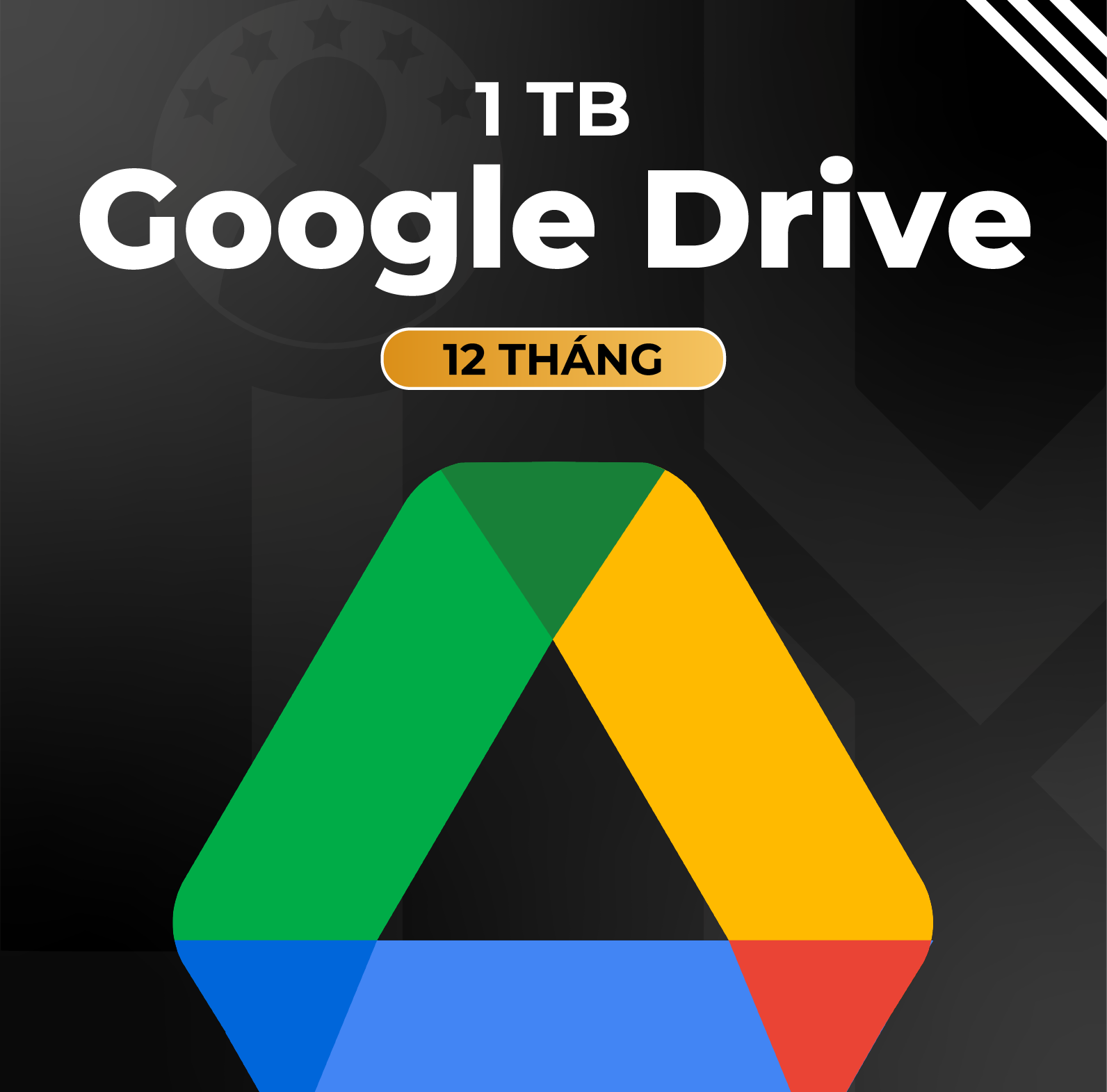
Nâng Cấp Tài Khoản Google Drive
- Nâng cấp dung lượng lưu trữ lớn, an toàn và bảo mật dữ liệu.
- Đồng bộ hóa tự động trên mỗi thiết bị, hỗ trợ làm việc nhóm hiệu quả.
- Sử dụng tiện ích văn phòng của Google với khả năng lưu trữ và chia sẻ linh hoạt.
Kết luận
Quản lý dung lượng Google Drive hiệu quả không chỉ giúp bạn tiết kiệm không gian lưu trữ mà còn nâng cao trải nghiệm sử dụng dịch vụ này. Bằng cách tổ chức, phân loại tệp, sử dụng các công cụ hỗ trợ bên ngoài và lưu trữ thông minh, bạn hoàn toàn có thể duy trì một không gian lưu trữ gọn gàng và dễ sử dụng mà không cần phải nâng cấp tài khoản của mình. Hy vọng rằng những chiến lược và mẹo Woku Shop chia sẻ sẽ giúp bạn tận dụng tối đa dung lượng Google Drive của mình.
Học ngoại ngữ hiệu quả với Duolingo là một trong những cách tiếp cận hiện đại và sáng tạo giúp bạn nắm vững ngôn ngữ mà mình đang học. Duolingo không chỉ mang đến cho người dùng các bài học phong phú, mà còn thiết kế giao diện thân thiện và dễ sử dụng. Trong bài viết này, chúng ta sẽ cùng tìm hiểu về năm bí quyết để học ngoại ngữ hiệu quả với Duolingo, từ đó phát huy tối đa khả năng của nền tảng này.
Khám Phá Duolingo: Một Nền Tảng Đầy Tiềm Năng
Duolingo là một ứng dụng học ngoại ngữ nổi tiếng, được hàng triệu người dùng trên toàn thế giới tin tưởng. Để tận dụng tối đa tiềm năng của nó, trước tiên bạn cần hiểu rõ cách thức hoạt động và đặc điểm nổi bật của ứng dụng này.

Doulingo là ứng dụng học tiếng anh hiệu quả
Giao Diện Thân Thiện Và Dễ Sử Dụng
Giao diện của Duolingo rất dễ sử dụng ngay cả với những người chưa có nhiều kinh nghiệm trong việc học trực tuyến. Bạn chỉ cần tải ứng dụng hoặc truy cập vào trang web chính thức, tạo cho mình một tài khoản và bắt đầu hành trình học tập.
>>> Xem thêm: Học Từ Vựng Tiếng Anh Bằng Quizlet – Cách Học Hiệu Quả Và Thú Vị
Điều làm nên sự khác biệt của Duolingo là sự kết hợp giữa học tập và trò chơi. Bạn sẽ tham gia vào những vòng thi đấu, nhận điểm thưởng và mở khóa các cấp độ mới như trong các trò chơi video. Điều này không chỉ làm cho việc học trở nên thú vị hơn mà còn tạo động lực để bạn không ngừng cố gắng.

Giao diện của Doulingo
Các Bài Học Được Thiết Kế Tinh Gọn
Tất cả các bài học trên Duolingo đều được thiết kế ngắn gọn và súc tích, thường chỉ kéo dài từ 5 đến 10 phút. Điều này phù hợp với cuộc sống bận rộn của nhiều người, cho phép bạn học mọi lúc, mọi nơi.
Bên cạnh đó, ứng dụng cũng cung cấp nhiều dạng bài học khác nhau như nghe, nói, đọc và viết, giúp bạn phát triển toàn diện khả năng ngôn ngữ của mình. Việc này cũng khiến cho quá trình học trở nên đa dạng và không nhàm chán.
Cập Nhật Liên Tục Nội Dung
Duolingo liên tục cập nhật và mở rộng nội dung học tập, điều này đảm bảo rằng bạn luôn có những kiến thức mới để khám phá. Mỗi tuần, ứng dụng có thể thêm vào các chủ đề và từ vựng mới, duy trì tính mới mẻ cho hành trình học hỏi của bạn.
Như vậy, sự đa dạng trong cách thức học tập và nội dung của Duolingo chính là yếu tố giúp nó thu hút người dùng và giữ chân họ lâu dài.
Tạo Lịch Học Rõ Ràng Và Kiên Định
Một trong những bí quyết quan trọng nhất để học ngoại ngữ hiệu quả với Duolingo chính là việc xây dựng một lịch học cá nhân rõ ràng và kiên định.

Doulingo hỗ trợ học tiếng anh hiệu quả
Xác Định Mục Tiêu Cụ Thể
Trước khi bắt đầu học, bạn nên đặt ra các mục tiêu cụ thể cho bản thân. Điều này có thể bao gồm việc học một lượng từ vựng nhất định mỗi tuần, hoàn thành một số bài học nhất định trong một khoảng thời gian cụ thể, hoặc thậm chí luyện tập kỹ năng nói với một người bạn.
Khi biết rõ mục tiêu của mình, bạn sẽ có động lực hơn để thực hiện. Hãy ghi chú lại những gì bạn đã hoàn thành và cảm thấy hài lòng với bản thân khi đạt được những cột mốc quan trọng.
Chọn Thời Gian Học Phù Hợp
Mỗi người có một khoảng thời gian học tập tối ưu riêng. Có người thích học vào buổi sáng sớm, trong khi người khác lại cảm thấy tập trung hơn vào buổi tối. Bạn nên thử nghiệm và tìm ra thời điểm nào phù hợp nhất với mình để học hiệu quả hơn.
Ngoài ra, hãy chắc chắn rằng bạn dành thời gian đủ để mỗi lần học không bị gián đoạn. Nếu bạn chỉ có thể dành 10 phút một ngày, hãy cố gắng duy trì thói quen này mỗi ngày thay vì cố gắng học một giờ nhưng lại bỏ lỡ nhiều ngày sau đó.
Theo Dõi Tiến Trình Học Tập
Duolingo có chức năng theo dõi tiến trình học tập của bạn, từ số câu đã hoàn thành đến số giờ bạn đã học. Thống kê này không chỉ giúp bạn nhìn nhận rõ hơn về sự tiến bộ của bản thân mà còn cung cấp động lực để tiếp tục cố gắng.
Hãy dành vài phút mỗi tuần để xem lại tiến trình của bạn. Điều này không chỉ giúp bạn kịp thời chỉnh sửa những điểm yếu mà còn xác định các lĩnh vực cần cải thiện.
Tích Cực Tham Gia Cộng Đồng Duolingo
Một cách học ngoại ngữ hiệu quả với Duolingo không thể thiếu là việc tham gia vào cộng đồng người học.
Kết Nối Với Những Người Có Cùng Mục Tiêu
Duolingo có một cộng đồng lớn với hàng triệu người dùng trên toàn thế giới, và việc tham gia vào cộng đồng này sẽ mang lại nhiều lợi ích. Bạn có thể kết nối với những người học khác để chia sẻ kinh nghiệm, hỏi đáp về những vấn đề gặp phải hoặc đơn giản là khích lệ lẫn nhau.

Học tiếng anh miễn phí cùng Doulingo
Nhiều nhóm và diễn đàn trực tuyến cũng đã được tạo ra để bàn luận về các chủ đề liên quan đến ngôn ngữ. Điều này không chỉ giúp bạn học hỏi từ người khác mà còn tạo nên không khí học tập vui vẻ và sinh động.
Tham Gia Vào Các Cuộc Thi
Duolingo thường xuyên tổ chức các cuộc thi và thử thách học tập, từ việc hoàn thành bài học nhanh nhất đến việc đạt điểm cao nhất trong một khoảng thời gian nhất định. Những cuộc thi này không chỉ thú vị mà còn thúc đẩy bạn nỗ lực hơn trong việc nâng cao kỹ năng ngôn ngữ của mình.
Bạn có thể tìm kiếm những người bạn để tham gia cùng nhau, từ đó tạo thành một đội nhóm học tập vững mạnh. Điều này sẽ giúp bạn cảm thấy không cô đơn trong hành trình học tập.
Đóng Góp Nội Dung Kiến Thức
Nếu bạn đã có những kỹ năng nhất định trong ngôn ngữ mà mình đang học, hãy mạnh dạn đóng góp nội dung cho cộng đồng. Bạn có thể viết bài, tạo video hướng dẫn hoặc thậm chí tổ chức các buổi học trực tuyến.
Việc này không chỉ giúp bạn củng cố kiến thức của mình mà cũng mang lại giá trị cho những người khác trong cộng đồng. Đồng thời, bạn cũng có thể học hỏi từ những phản hồi và ý kiến của người khác.
Luyện Tập Tương Tác Để Cải Thiện Kỹ Năng Giao Tiếp
Một phần quan trọng trong việc học ngoại ngữ hiệu quả với Duolingo là luyện tập kỹ năng giao tiếp thông qua các tình huống thực tế.
Tham Gia Các Buổi Học Nhóm
Hãy tìm kiếm các lớp học ngoại ngữ hoặc buổi gặp mặt để thực hành giao tiếp với những người khác. Duolingo có thể giúp bạn nắm vững lý thuyết, nhưng việc giao tiếp thực tế sẽ giúp bạn áp dụng những gì đã học.
Tham gia vào lớp học hoặc nhóm học sẽ giúp bạn tự tin hơn khi giao tiếp. Bạn có thể nhận được phản hồi ngay lập tức từ giáo viên hoặc bạn bè, điều này sẽ giúp bạn nhanh chóng cải thiện kỹ năng.
Sử Dụng Các Ứng Dụng Giao Tiếp
Có nhiều ứng dụng và nền tảng trực tuyến cho phép bạn giao tiếp với người nói tiếng nước ngoài, chẳng hạn như Tandem, HelloTalk hay Preply. Những nền tảng này sẽ giúp bạn thực hành ngôn ngữ mà mình đang học trong môi trường giao tiếp tự nhiên.
Rất nhiều người sẵn sàng trò chuyện và chỉ cho bạn những điều thú vị về văn hóa của họ. Đây không chỉ là cơ hội để bạn nâng cao khả năng ngôn ngữ mà còn mở rộng tầm hiểu biết về thế giới xung quanh.
Giải Quyết Những Nỗi Lo Sợ Khi Giao Tiếp
Nỗi lo sợ khi giao tiếp bằng một ngôn ngữ mới là điều bình thường. Tuy nhiên, bạn cần vượt qua những nỗi lo này để có thể thực hành tốt hơn. Hãy nhớ rằng, mọi người không chỉ đánh giá bạn qua khả năng nói, mà còn qua sự nỗ lực và đam mê của bạn.
Một mẹo tốt là hãy bắt đầu với những câu đơn giản và từ từ tăng độ khó lên. Hãy thử nói chuyện với những người bạn mà bạn cảm thấy thoải mái, rồi dần dần mở rộng ra với những người lạ.
Sử Dụng Các Tài Nguyên Học Tập Khác Bên Ngoài Duolingo
Để học ngoại ngữ hiệu quả với Duolingo, bạn cũng nên bổ sung thêm một số tài nguyên học tập khác bên ngoài ứng dụng.
Đọc Sách, Báo, Hoặc Xem Phim Bằng Ngôn Ngữ Đích
Một trong những cách tốt nhất để nâng cao khả năng ngôn ngữ của bạn là tiếp xúc với ngôn ngữ đó trong đời sống hàng ngày. Bạn có thể đọc sách, báo hoặc xem phim bằng ngôn ngữ mà mình đang học.
Việc này sẽ không chỉ giúp bạn luyện nghe và đọc mà còn mở rộng vốn từ vựng. Hãy thử tìm những cuốn sách phù hợp với mức độ của bạn để không cảm thấy nản lòng.
Nghe Nhạc Và Podcast
Âm nhạc và podcast là những nguồn tài nguyên tuyệt vời để luyện nghe. Bạn có thể tìm kiếm những bài hát yêu thích bằng ngôn ngữ mình học và tìm lời dịch để hiểu rõ hơn ý nghĩa của bài hát.
Podcast cũng là một lựa chọn tốt bởi vì chúng thường có nhiều chủ đề khác nhau, giúp bạn vừa học vừa giải trí. Bạn có thể nghe podcast trong lúc lái xe, tập thể dục hoặc làm việc nhà.
Ghi Chép Và Ôn Tập Đều Đặn
Ghi chép lại những từ vựng và cấu trúc ngữ pháp mới mà bạn đã học được từ Duolingo và các nguồn tài nguyên khác. Sau đó, hãy ôn tập đều đặn để củng cố kiến thức của mình.
Việc này không chỉ giúp bạn nhớ lâu hơn mà còn giúp bạn hình thành thói quen học tập khoa học. Bạn có thể tạo một cuốn sổ tay nhỏ để ghi chép lại tất cả những điều đã học.
Nâng Cấp Tài Khoản Duolingo Super Giá Rẻ
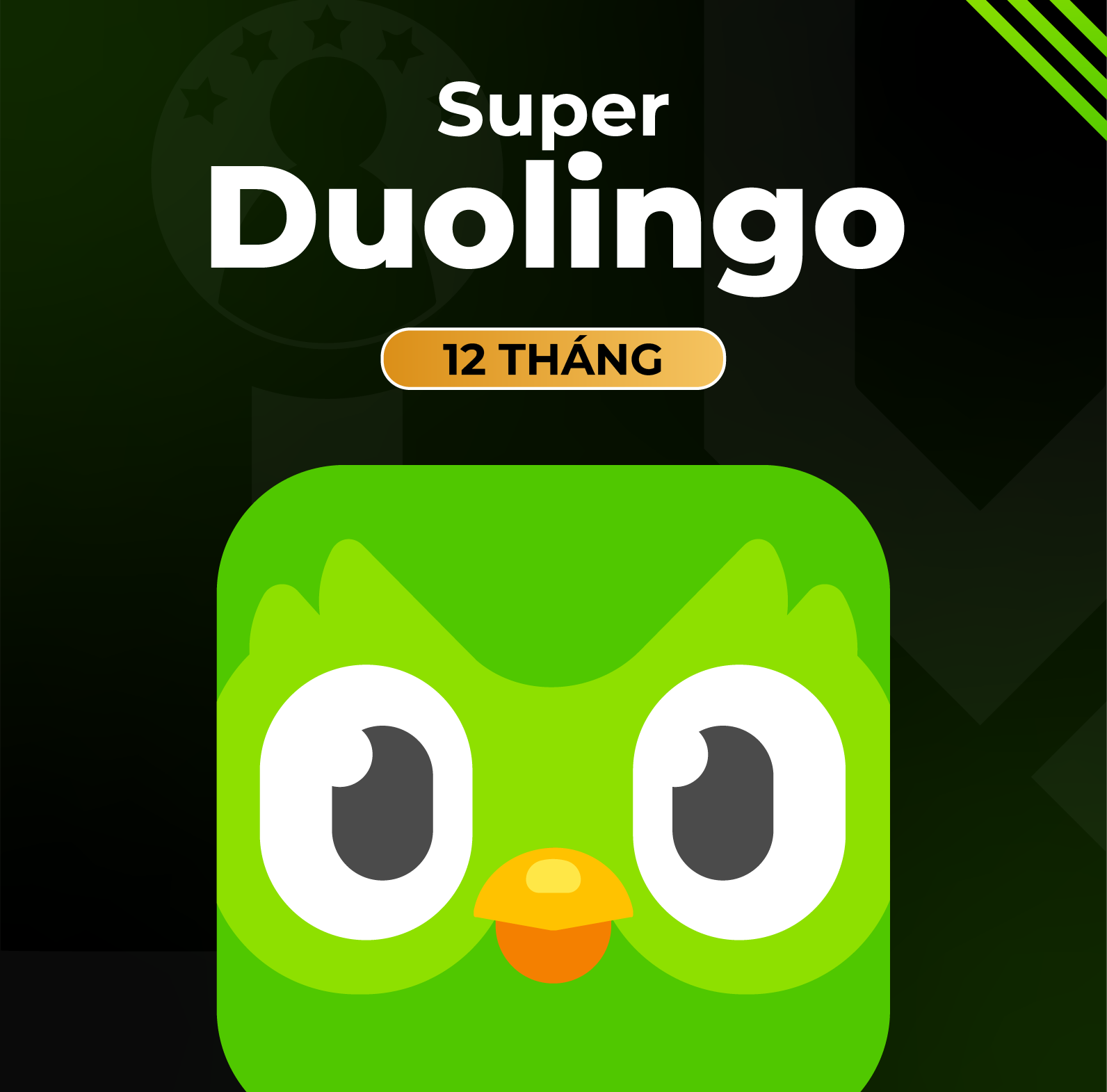
Nâng Cấp Tài Khoản Duolingo Super Giá Rẻ
- Học ngoại ngữ dễ dàng với lộ trình bài học vui nhộn và cá nhân hóa.
- Hỗ trợ tính năng cao cấp như học offline và không quảng cáo với Doulingo Plus.
- Tương thích trên mọi thiết bị bao gồm web, IOS & Android.
Kết luận
Học ngoại ngữ hiệu quả với Duolingo không chỉ đơn thuần là việc truy cập vào ứng dụng và hoàn thành các bài học. Nó đòi hỏi bạn phải có kế hoạch rõ ràng, kiên trì và sáng tạo trong cách tiếp cận. Với 5 bí quyết Woku Shop đã đề cập ở trên, hy vọng bạn sẽ có những trải nghiệm học tập thú vị và đạt được những tiến bộ rõ rệt trong hành trình học ngoại ngữ của mình. Bằng cách áp dụng những phương pháp này, bạn không chỉ học tốt hơn mà còn mở rộng tầm hiểu biết về thế giới, con người và văn hóa khác nhau.
Canva Pro là phiên bản nâng cao của công cụ thiết kế trực tuyến Canva, mang đến những tính năng vượt trội giúp bạn tạo ra các thiết kế chuyên nghiệp một cách dễ dàng. Với kho template đa dạng, công cụ chỉnh sửa tiên tiến và khả năng lưu trữ đám mây lớn, Canva Pro là lựa chọn hoàn hảo cho cả cá nhân và doanh nghiệp. Bài viết này sẽ cung cấp hướng dẫn sử dụng Canva Pro chi tiết, giúp bạn khai thác tối đa tiềm năng của công cụ này.
Canva Pro là gì?
Canva Pro là một công cụ chỉnh sửa ảnh trực tuyến được thiết kế để giúp người dùng dễ dàng tạo ra các thiết kế chuyên nghiệp. Với ứng dụng Canva nâng cấp, bạn có thể truy cập vào một kho nội dung khổng lồ bao gồm hơn 100 triệu ảnh, video, đồ họa và âm thanh, cũng như hàng trăm mẫu thiết kế chuyên nghiệp.
Bạn cũng có thể tạo ra các thiết kế tùy chỉnh của riêng mình bằng cách sử dụng các công cụ chỉnh sửa ảnh và các tính năng khác của ứng dụng này.

Tài khoản Canva Pro
Cách đăng ký và kích hoạt Canva Pro
Để bắt đầu, bạn cần truy cập trang web chính thức của Canva hoặc tải ứng dụng trên điện thoại. Sau khi đăng nhập bằng tài khoản miễn phí, bạn có thể nâng cấp lên Canva Pro bằng cách chọn gói dịch vụ phù hợp. Canva cung cấp bản dùng thử miễn phí 30 ngày, giúp bạn trải nghiệm đầy đủ các tính năng trước khi quyết định mua.
Quá trình đăng ký rất đơn giản: chỉ cần chọn phương thức thanh toán và điền thông tin cần thiết. Sau khi hoàn tất, bạn sẽ nhận được thông báo kích hoạt thành công và có thể bắt đầu sử dụng ngay lập tức.

Dùng thử gói 30 ngày Canva Pro
>>> Xem thêm: Hướng Dẫn Dùng Thử Canva Pro Miễn Phí
Giao diện và cách điều hướng trong Canva Pro
Giao diện của Canva Pro được thiết kế trực quan, giúp người dùng dễ dàng tìm kiếm và sử dụng các công cụ. Thanh công cụ bên trái hiển thị các mục như Template, Elements, Text, và Uploads. Bạn có thể chọn từ hàng trăm nghìn template có sẵn hoặc tự tạo thiết kế từ đầu.
Khi chọn một template, bạn sẽ được chuyển đến giao diện chỉnh sửa. Tại đây, bạn có thể thay đổi màu sắc, font chữ, hình ảnh và thêm các yếu tố đồ họa theo ý muốn. Canva Pro cũng hỗ trợ tính năng tự động lưu, giúp bạn không lo mất dữ liệu khi làm việc.
Lưu trữ và quản lý dự án
Một trong những lợi ích lớn nhất của Canva Pro là khả năng lưu trữ đám mây lên đến 100GB. Bạn có thể tải lên và lưu trữ hàng nghìn hình ảnh, video và tệp thiết kế mà không lo hết dung lượng. Ngoài ra, Canva Pro còn cho phép bạn sắp xếp dự án vào các thư mục riêng biệt, giúp quản lý công việc hiệu quả hơn.
Khám phá tính năng nổi bật của Canva Pro
Canva Pro mang đến nhiều tính năng độc đáo giúp bạn tạo ra các thiết kế chuyên nghiệp và sáng tạo. Dưới đây là những tính năng nổi bật mà bạn không thể bỏ qua.
Xóa phông và đổi kích cỡ thiết kế
Canva Pro cung cấp công cụ xóa phông (Background Remover) giúp bạn tách đối tượng khỏi nền một cách dễ dàng. Tính năng này đặc biệt hữu ích khi bạn muốn tạo thiết kế với hình ảnh sắc nét và không bị lẫn vào nền.
Bên cạnh đó, Canva Pro còn cho phép bạn thay đổi kích thước thiết kế chỉ với một cú nhấp chuột. Tính năng này rất tiện lợi khi bạn cần tạo nhiều phiên bản của cùng một thiết kế cho các nền tảng khác nhau như Facebook, Instagram, hay YouTube.
>>> Xem thêm: Cách Lưu Thiết Kế Trên Canva Hoàn Toàn Đơn Giản
Sử dụng template và thư viện đa dạng
Với hơn 420.000 template có sẵn, Canva Pro giúp bạn tiết kiệm thời gian và công sức khi thiết kế. Các template được phân loại theo nhiều chủ đề như mạng xã hội, doanh nghiệp, giáo dục và xu hướng. Bạn có thể tùy chỉnh các mẫu này để phù hợp với nhu cầu của mình.
Ngoài ra, Canva Pro còn cung cấp thư viện hình ảnh, video và âm thanh chất lượng cao. Bạn có thể tìm kiếm và sử dụng các tài nguyên này để làm cho thiết kế của mình trở nên sống động và thu hút hơn.

Kho template mẫu đa dạng
Chia sẻ và cộng tác với đội nhóm
Canva Pro cho phép bạn chia sẻ thiết kế với bạn bè và đồng nghiệp một cách dễ dàng. Bạn có thể cấp quyền chỉnh sửa để họ cùng tham gia vào quá trình thiết kế. Tính năng này rất hữu ích khi làm việc nhóm hoặc cần nhận phản hồi từ người khác.
Ứng dụng Canva Pro trong các lĩnh vực
Canva Pro không chỉ dành cho các nhà thiết kế chuyên nghiệp mà còn phù hợp với nhiều lĩnh vực khác nhau. Dưới đây là một số ứng dụng phổ biến của Canva Pro.
Thiết kế cho mạng xã hội
Với Canva Pro, bạn có thể tạo các bài post, story và quảng cáo trên Facebook, Instagram và TikTok một cách nhanh chóng. Các template được thiết kế sẵn giúp bạn tiết kiệm thời gian và tập trung vào nội dung.
Thiết kế cho doanh nghiệp
Canva Pro là công cụ lý tưởng để tạo logo, brochure, bản thuyết trình và các tài liệu tiếp thị. Bạn có thể sử dụng các mẫu thiết kế chuyên nghiệp để xây dựng thương hiệu và thu hút khách hàng.
>>> Xem thêm: Cách Tạo Ảnh Từ Văn Bản Trên Canva Bằng Máy Tính
Thiết kế cho giáo dục
Giáo viên và học sinh có thể sử dụng Canva Pro để tạo bài giảng, infographic và tài liệu học tập. Các template giáo dục giúp việc truyền đạt kiến thức trở nên sinh động và dễ hiểu hơn.
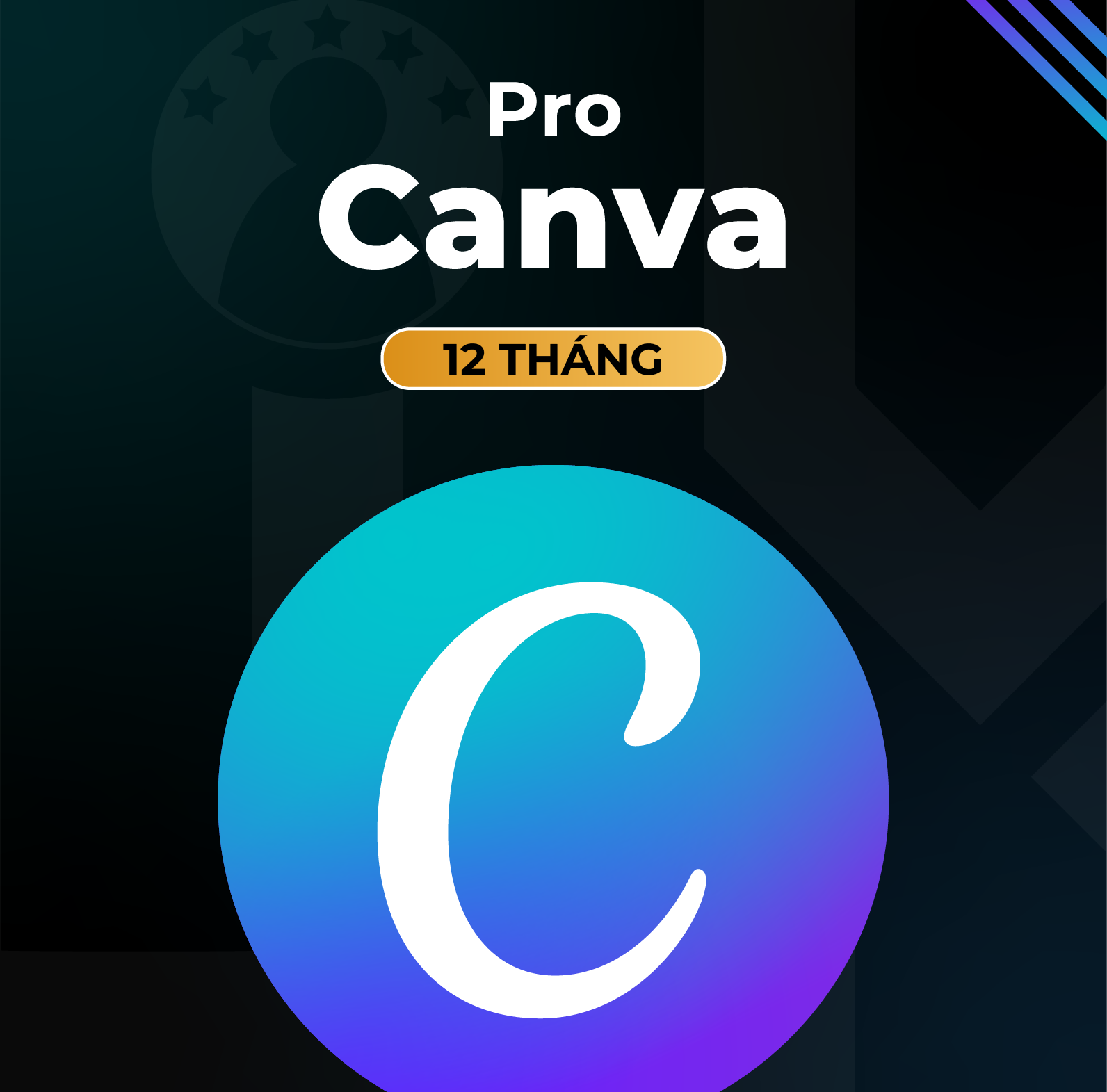
Nâng Cấp Tài Khoản Canva Pro Giá Rẻ
- Nâng cấp Canva với đầy đủ tính năng thiết kế cao cấp và tài nguyên phong phú.
- Sử dụng trên tài khoản chính chủ, không tham gia các đội nhóm khác sau nâng cấp.
- Bảo hành trọn thời gian sử dụng với hỗ trợ nhanh chống từ Woku Shop.
Kết luận
Canva Pro là công cụ thiết kế mạnh mẽ và linh hoạt, phù hợp với mọi nhu cầu sáng tạo. Với hướng dẫn sử dụng Canva Pro chi tiết của Woku Shop trong bài viết này, hy vọng bạn sẽ khai thác được tối đa tiềm năng của công cụ này và tạo ra những thiết kế ấn tượng. Hãy bắt đầu trải nghiệm ngay hôm nay để khám phá thế giới thiết kế không giới hạn với Canva Pro!